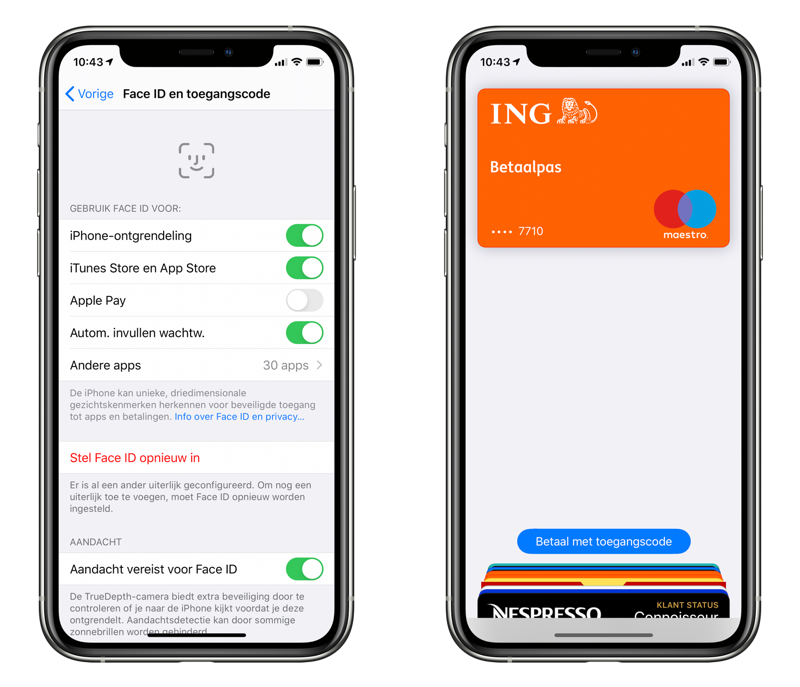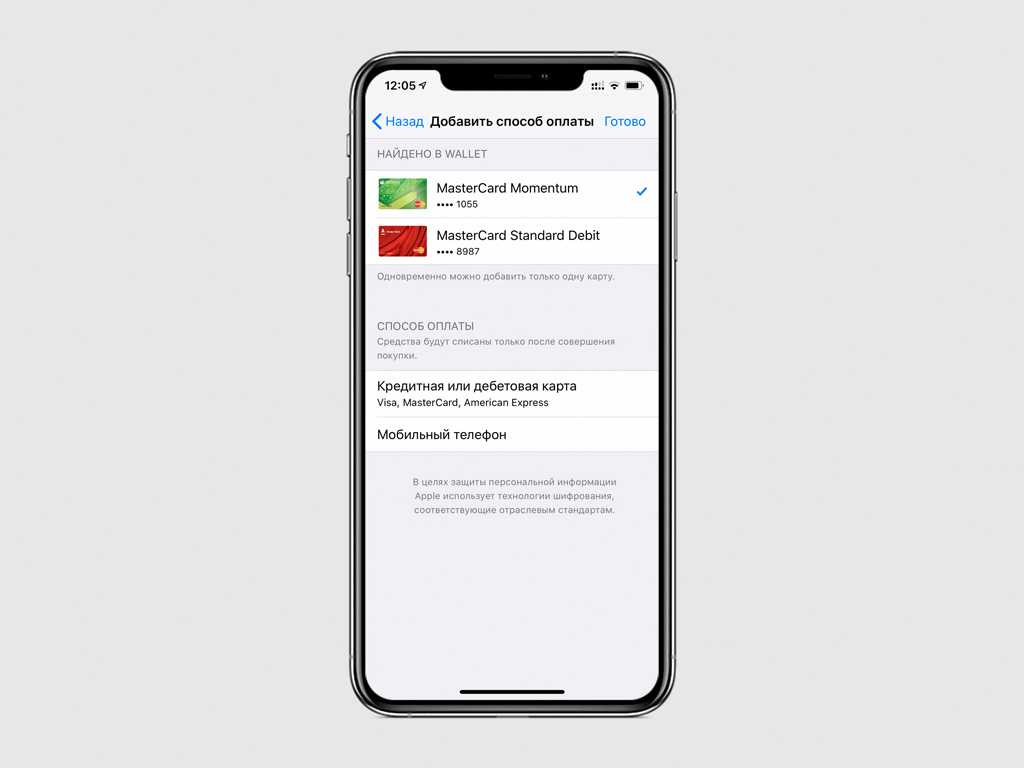Содержание
Возможные способы оплаты в учетной записи Apple ID
Для покупки приложений в App Store, использования подписок Apple, таких как iCloud+ и Apple Music, а также для покупки других медиафайлов у Apple требуется идентификатор Apple ID и действительный способ оплаты. Узнайте, какие способы оплаты принимаются в вашей стране или регионе.
При отсутствии возможности совершать покупки или обновлять приложения, в том числе бесплатные, необходимо обновить способ оплаты или добавить новый. Если вы уже убедились, что способ оплаты доступен в вашей стране или регионе, но проблема не решена, обратитесь в свой банк.
Найдите свою страну или регион, чтобы просмотреть доступные способы оплаты
США и Канада
Латинская Америка и страны Карибского бассейна
Европа, Россия и Центральная Азия
Африка
Азиатско-Тихоокеанский регион
Ближний Восток и Турция
США и Канада
Латинская Америка и страны Карибского бассейна
Ангилья
- Большинство кредитных и дебетовых карт
Антигуа и Барбуда
- Большинство кредитных и дебетовых карт
Аргентина
- Большинство кредитных и дебетовых карт
Багамские острова
- Большинство кредитных и дебетовых карт
Барбадос
- Большинство кредитных и дебетовых карт
Белиз
- Большинство кредитных и дебетовых карт
Бермудские острова
- Большинство кредитных и дебетовых карт
Боливия
- Большинство кредитных и дебетовых карт
Бразилия
- Остаток на счете Apple ID (от погашения подарочных карт App Store & iTunes)
- Большинство кредитных карт
Виргинские острова (Великобритания)
- Большинство кредитных и дебетовых карт
Каймановы острова
- Большинство кредитных и дебетовых карт
Чили
- Большинство кредитных и дебетовых карт
- Остаток на счете Apple ID (от добавления средств)
- Счет мобильного телефона (через поддерживаемых операторов)
Колумбия
- Большинство кредитных и дебетовых карт
- Остаток на счете Apple ID (от добавления средств)
Коста-Рика
- Большинство кредитных и дебетовых карт
Доминика
- Большинство кредитных и дебетовых карт
Доминиканская Республика
- Большинство кредитных и дебетовых карт
Эквадор
- Большинство кредитных и дебетовых карт
Сальвадор
- Большинство кредитных и дебетовых карт
Гренада
- Большинство кредитных и дебетовых карт
Гватемала
- Большинство кредитных и дебетовых карт
Гайана
- Большинство кредитных и дебетовых карт
Гондурас
- Большинство кредитных и дебетовых карт
Ямайка
- Большинство кредитных и дебетовых карт
Мексика
- Большинство кредитных и дебетовых карт
- PayPal2
- Остаток на счете Apple ID (от погашения подарочных карт App Store & iTunes или внесения средств)
- Счет мобильного телефона (через поддерживаемых операторов)
Монтсеррат
- Большинство кредитных и дебетовых карт
Никарагуа
- Большинство кредитных и дебетовых карт
Панама
- Большинство кредитных и дебетовых карт
Парагвай
- Большинство кредитных и дебетовых карт
Перу
- Большинство кредитных и дебетовых карт
- Остаток на счете Apple ID (от добавления средств)
Сент-Китс и Невис
- Большинство кредитных и дебетовых карт
Сент-Люсия
- Большинство кредитных и дебетовых карт
Сент-Винсент и Гренадины
- Большинство кредитных и дебетовых карт
Суринам
- Большинство кредитных и дебетовых карт
Тринидад и Тобаго
- Большинство кредитных и дебетовых карт
Теркс и Кайкос
- Большинство кредитных и дебетовых карт
Уругвай
- Большинство кредитных и дебетовых карт
Венесуэла
- Большинство кредитных и дебетовых карт
Европа, Россия и Центральная Азия
Африка
Алжир
- Большинство кредитных и дебетовых карт
Ангола
- Большинство кредитных и дебетовых карт
Бенин
- Большинство кредитных и дебетовых карт
Ботсвана
- Большинство кредитных и дебетовых карт
Буркина-Фасо
- Большинство кредитных и дебетовых карт
Камерун
- Большинство кредитных и дебетовых карт
Кабо-Верде
- Большинство кредитных и дебетовых карт
Чад
- Большинство кредитных и дебетовых карт
Конго, Демократическая Республика
- Большинство кредитных и дебетовых карт
Конго, Республика
- Большинство кредитных и дебетовых карт
Кот-д’Ивуар
- Большинство кредитных и дебетовых карт
Эсватини
- Большинство кредитных и дебетовых карт
Габон
- Большинство кредитных и дебетовых карт
Гамбия
- Большинство кредитных и дебетовых карт
Гана
- Большинство кредитных и дебетовых карт
Гвинея-Бисау
- Большинство кредитных и дебетовых карт
Кения
- Большинство кредитных и дебетовых карт
Либерия
- Большинство кредитных и дебетовых карт
Мадагаскар
- Большинство кредитных и дебетовых карт
Малави
- Большинство кредитных и дебетовых карт
Мали
- Большинство кредитных и дебетовых карт
Мавритания
- Большинство кредитных и дебетовых карт
Маврикий
- Большинство кредитных и дебетовых карт
Марокко
- Большинство кредитных и дебетовых карт
Мозамбик
- Большинство кредитных и дебетовых карт
Намибия
- Большинство кредитных и дебетовых карт
Нигер
- Большинство кредитных и дебетовых карт
Нигерия
- Большинство кредитных и дебетовых карт
- Остаток на счете Apple ID (от добавления средств)
Руанда
- Большинство кредитных и дебетовых карт
Сан-Томе и Принсипи
- Большинство кредитных и дебетовых карт
Сенегал
- Большинство кредитных и дебетовых карт
Сейшельские острова
- Большинство кредитных и дебетовых карт
Сьерра-Леоне
- Большинство кредитных и дебетовых карт
ЮАР
- Большинство кредитных и дебетовых карт
- Счет мобильного телефона (через поддерживаемых операторов)
- Остаток на счете Apple ID (от погашения подарочных карт App Store & iTunes или внесения средств)
Танзания
- Большинство кредитных и дебетовых карт
- Остаток на счете Apple ID (от добавления средств)
Тунис
- Большинство кредитных и дебетовых карт
Уганда
- Большинство кредитных и дебетовых карт
Замбия
- Большинство кредитных и дебетовых карт
Зимбабве
- Большинство кредитных и дебетовых карт
Азиатско-Тихоокеанский регион
Япония
- Большинство кредитных и дебетовых карт
- Счет мобильного телефона (через поддерживаемых операторов)
- Остаток на счете Apple ID (от погашения карты Apple Gift Card или внесения средств)
Лаос
- Большинство кредитных и дебетовых карт
Макао
- Большинство кредитных и дебетовых карт
Малайзия
- Большинство кредитных и дебетовых карт
- Touch’n’Go eWallet;
- Счет мобильного телефона (через поддерживаемых операторов)
Мальдивы
- Большинство кредитных и дебетовых карт
Микронезия
- Большинство кредитных и дебетовых карт
Монголия
- Большинство кредитных и дебетовых карт
Мьянма
- Большинство кредитных и дебетовых карт
Науру
- Большинство кредитных и дебетовых карт
Непал
- Большинство кредитных и дебетовых карт
Новая Зеландия
- Большинство кредитных и дебетовых карт
- Остаток на счете Apple ID (от погашения подарочных карт App Store & iTunes или внесения средств)
Пакистан
- Большинство кредитных и дебетовых карт
- Остаток на счете Apple ID (от добавления средств)
Палау
- Большинство кредитных и дебетовых карт
Папуа-Новая Гвинея
- Большинство кредитных и дебетовых карт
Филиппины
- GCash
- PayMaya
- Большинство кредитных и дебетовых карт
- Счет мобильного телефона (через поддерживаемых операторов)
Сингапур
- Apple Pay1
- Большинство кредитных и дебетовых карт
- Счет мобильного телефона (через поддерживаемых операторов)
- Остаток на счете Apple ID (от погашения подарочных карт App Store & iTunes)
Соломоновы острова
- Большинство кредитных и дебетовых карт
Южная Корея
- Большинство кредитных и дебетовых карт
- Счет мобильного телефона (через поддерживаемых операторов)
- kakaopay2
- PAYCO2
Шри-Ланка
- Большинство кредитных и дебетовых карт
Тайвань
- Apple Pay1
- Большинство кредитных и дебетовых карт
- Счет мобильного телефона (через поддерживаемых операторов)
- Остаток на счете Apple ID (от погашения подарочных карт App Store & iTunes)
Таиланд
- Большинство кредитных и дебетовых карт
- TrueMoney7
- Счет мобильного телефона (через поддерживаемых операторов)
Тонга
- Большинство кредитных и дебетовых карт
Вануату
- Большинство кредитных и дебетовых карт
Вьетнам
- MoMo
- Большинство кредитных и дебетовых карт
- Остаток на счете Apple ID (от добавления средств)
Ближний Восток и Турция
Афганистан
- Большинство кредитных и дебетовых карт
Армения
- Большинство кредитных и дебетовых карт
Азербайджан
- Большинство кредитных и дебетовых карт
Бахрейн
- Большинство кредитных и дебетовых карт
- Счет мобильного телефона (через поддерживаемых операторов)
Египет
- Большинство кредитных и дебетовых карт
- Остаток на счете Apple ID (от добавления средств)
Ирак
- Большинство кредитных и дебетовых карт
Израиль
- Большинство кредитных и дебетовых карт
- PayPal2
- Остаток на счете Apple ID (от добавления средств)
Иордания
- Большинство кредитных и дебетовых карт
Кувейт
- Большинство кредитных и дебетовых карт
- Счет мобильного телефона (через поддерживаемых операторов)
Ливан
- Большинство кредитных и дебетовых карт
Ливия
- Большинство кредитных и дебетовых карт
Оман
- Большинство кредитных и дебетовых карт
- Счет мобильного телефона (через поддерживаемых операторов)
Катар
- Большинство кредитных и дебетовых карт
- Счет мобильного телефона (через поддерживаемых операторов)
- Остаток на счете Apple ID (от добавления средств)
- Для использования службы Apple Pay необходимо включить двухфакторную аутентификацию.

- Вас могут попросить подтвердить вашу учетную запись у поставщика способа оплаты.
- Если служба Apple Pay используется на территории Европы, совершайте оплату с любой поддерживаемой карты, добавленной в Wallet на вашем устройстве. Узнайте больше о выставлении счетов и осуществлении покупок в Европе.
- Этот способ оплаты нельзя использовать для функции «Семейный доступ».
- Вам необходимо указать номер мобильного телефона, зарегистрированный банком-эмитентом вашей карты. К некоторым картам не привязывается номер мобильного телефона. В таком случае необходимо обратиться в банк для перевыпуска или замены карты.
- Этот способ оплаты нельзя использовать для рассрочки AppleCare+. Вы не можете удалить другие способы оплаты, если они являются единственным приемлемым способом оплаты для ваших планов рассрочки.
- В системе TrueMoney вам потребуется указать номер мобильного телефона, привязанный к вашему счету TrueMoney.
Информация о продуктах, произведенных не компанией Apple, или о независимых веб-сайтах, неподконтрольных и не тестируемых компанией Apple, не носит рекомендательного или одобрительного характера. Компания Apple не несет никакой ответственности за выбор, функциональность и использование веб-сайтов или продукции сторонних производителей. Компания Apple также не несет ответственности за точность или достоверность данных, размещенных на веб-сайтах сторонних производителей. Обратитесь к поставщику за дополнительной информацией.
Компания Apple не несет никакой ответственности за выбор, функциональность и использование веб-сайтов или продукции сторонних производителей. Компания Apple также не несет ответственности за точность или достоверность данных, размещенных на веб-сайтах сторонних производителей. Обратитесь к поставщику за дополнительной информацией.
Дата публикации:
чем заменить Apple Pay и Google Pay — Сервисы на vc.ru
{«id»:13663,»url»:»\/distributions\/13663\/click?bit=1&hash=451ddbd742812b6a8618115ca5836294b27a99aedd202de3bf2fbac0b9b35044″,»title»:»\u0412 \u00ab\u0422\u0438\u043d\u044c\u043a\u043e\u0444\u0444\u00bb \u043c\u043e\u0436\u043d\u043e \u043e\u0444\u043e\u0440\u043c\u0438\u0442\u044c \u043a\u0430\u0440\u0442\u0443 \u0441 \u00ab\u0410\u043b\u0451\u043d\u0443\u0448\u043a\u043e\u0439\u00bb \u0412\u0430\u0441\u043d\u0435\u0446\u043e\u0432\u0430″,»buttonText»:»\u0411\u0435\u0441\u043f\u043b\u0430\u0442\u043d\u043e»,»imageUuid»:»050f68d4-46eb-5be0-a8a5-7995b2625086″,»isPaidAndBannersEnabled»:false}
Как продолжать бесконтактно оплачивать покупки на кассе, рассказывает Николай Соловей, руководитель проектов Департамента мобильной разработки Friflex.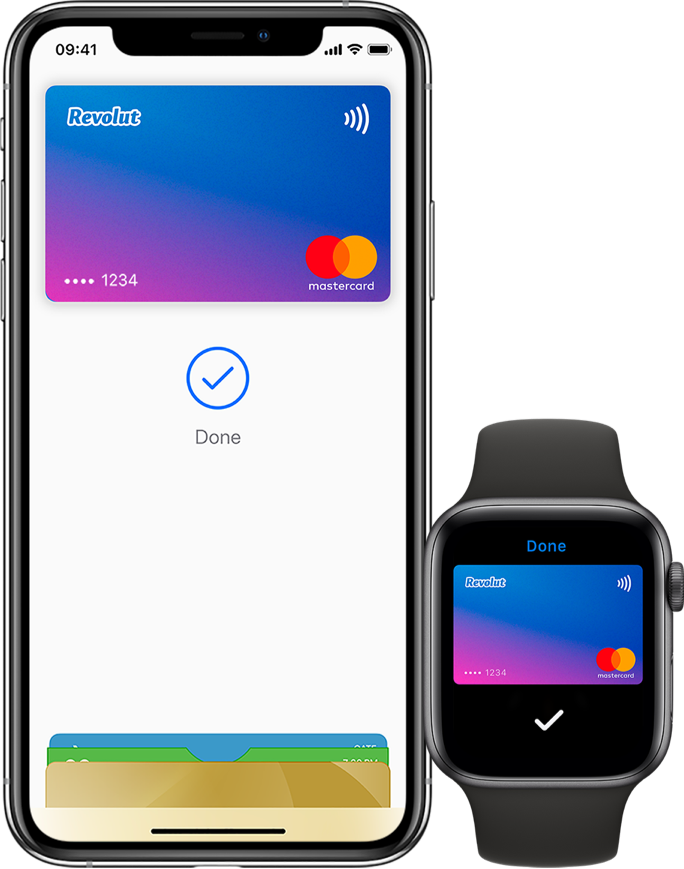
6076
просмотров
За последние несколько лет сформировалась новая покупательская привычка — оплачивать покупки с помощью смартфона. В 2020 году Россия вышла в топ-5 стран по отказу от наличных, заняв четвертое место после Великобритании, Канады и Австралии. А в марте 2022 года россияне снова достали кошельки. Как вернуться к бесконтактной оплате в условиях блокировки Apple Pay и Google Pay?
Оплата через мобильные приложения
Крупные ритейлеры начали принимать бесконтактные платежи через мобильные приложения. Решение обусловлено запросом — покупатели уже привыкли совершать покупки с помощью мобильных устройств.
В приложении «Клуб друзей Дикси» наша команда запустила фичу, которая позволяет оплачивать покупки по штрихкоду. Пользователю будет достаточно показать штрихкод с картой лояльности, а потом самостоятельно или по push-уведомлению перейти на экран оплаты и нажать на кнопку «Оплатить СБП». После этого он увидит сумму к оплате и адрес магазина. Как только клиент подтвердит оплату, ему будут предложены все банковские приложения, установленные на устройстве. Для совершения платежа нужно выбрать актуальное банковское приложение.
Как только клиент подтвердит оплату, ему будут предложены все банковские приложения, установленные на устройстве. Для совершения платежа нужно выбрать актуальное банковское приложение.
Функция СБП дает пользователям удобный UX оплаты с телефона внутри приложения, а также решает проблему отсутствия наличных и банковской карты.
Сервис СБП удобен и для бизнеса: не нужно платить проценты банку-эквайеру за каждую транзакцию на кассе. Запуск такой фичи подойдет и для более дорогих категорий товаров: мебели, бытовой техники, одежды и аксессуаров. Чем выше сумма единичной покупки, тем больше экономит компания на комиссии по сравнению с эквайрингом.
В магазине без персонала «Пятёрочка #налету » работает технология Х5 «Экспресс-скан». Посетители могут самостоятельно отсканировать товары с полки и провести оплату товаров непосредственно в мобильном приложении. Клиенты не потеряют сумму невернувшегося кэшбэка: за все покупки начисляются тройные баллы программы лояльности «Выручай-карта».
Возможность оплаты внутри приложения появилась и в сети магазинов «Магнит». Посетители могут оплатить товары на кассе виртуальной банковской картой «Магнита» в приложении Magnit Pay.
Оплатить лицом
С октября 2021 года в московском метро работает система безналичного расчета ― FacePay. Для оплаты проезда пассажиру нужно встать на специальный черный стикер перед турникетом и посмотреть в камеру.
Чтобы начать пользоваться способом бесконтактной оплаты, нужно пройти регистрацию в мобильном приложении «Метро Москвы», привязать фотографию в хорошем качестве, «Тройку» и банковскую карту.
Компания X5 Retail Group запустила сервис оплаты по лицу в московских магазинах сетей «Перекресток», «Пятерочка», «Карусель» и «Чижик».
Оплатить покупки можно на кассе самообслуживания. А чтобы подключить услугу, достаточно открыть Сбербанк Онлайн и подключить опцию «Оплата одним взглядом» с привязкой к нужной карте.
Оплата по QR-коду
СберБизнес запустил услугу «Плати QR».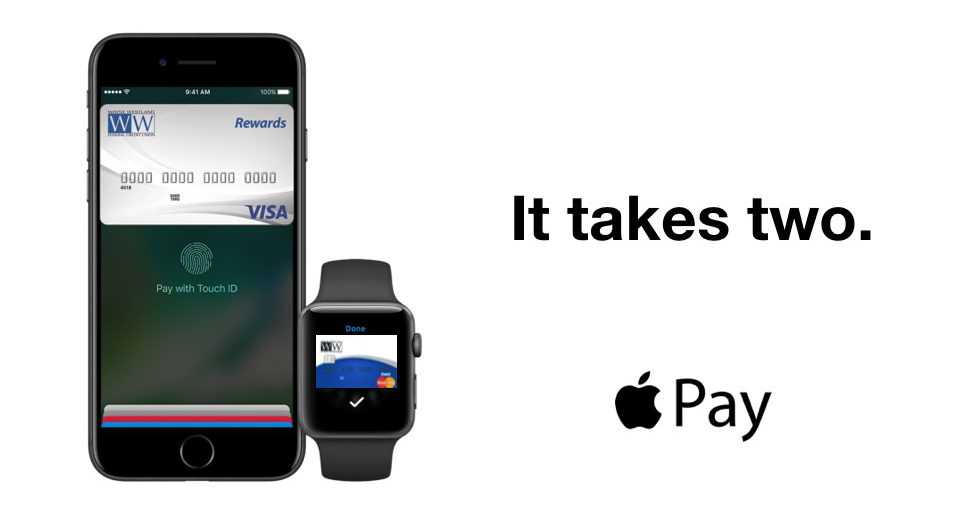 Она позволяет принимать платежи без использования банковского оборудования и подключения к электросети.
Она позволяет принимать платежи без использования банковского оборудования и подключения к электросети.
Расплатиться по QR можно в магазинах сетей «ЛЕНТА», «Виктория», «О’КЕЙ», «Ригла», «Фармленд», INCITY, «Бетховен», Hoff, «Технопарк» и в небольших торговых точках, кафе, ресторанах, подключенных к сервису. Для этого нужно отсканировать QR-код на кассе и перейти к выбору способа оплаты. Для приема оплаты по QR-коду продавцу нужно подключить функцию через банк, где у бизнеса открыт счет.
Для бизнеса главное преимущество использования QR-кодов ― низкая по сравнению с эквайрингом комиссия. Она составляет 1,5% для всех отраслей кроме соцсферы (для организаций соцсферы комиссия ― 0,6%). Для пользователей это дает возможность получать бонусы и платить любым смартфоном — даже без NFC (Near Field Communication, технологии беспроводной передачи данных малого радиуса действия).
Чем еще можно заменить Apple Pay и Google Pay? Варианты есть. Например, на гаджеты с ОС Android можно подключить Mir Pay, СБПэй или SberPay.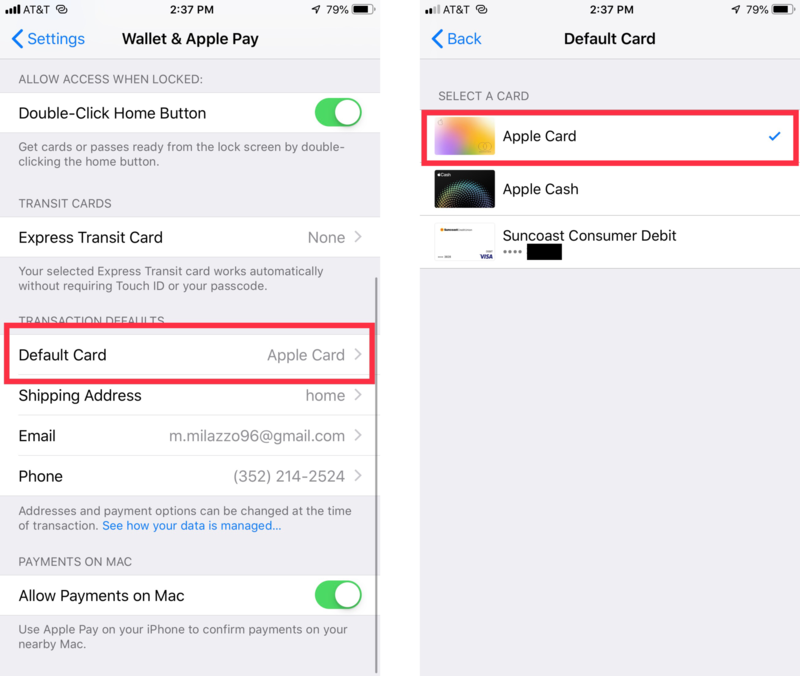 У пользователей Apple альтернативных платежных систем пока нет, однако и они могут продолжать расплачиваться при помощи своего смартфона.
У пользователей Apple альтернативных платежных систем пока нет, однако и они могут продолжать расплачиваться при помощи своего смартфона.
А каким способом оплаты теперь пользуетесь вы?
Урал56.Ру. Новости Орска, Оренбурга и Оренбургской области.
С 1 апреля многие российские банки перешли на отечественный аналог сервисов безналичной оплаты Apple Pay и Google Pay с 1 апреля — на «СБПэй». Причина в санкциях, из-за них Apple Pay и Google Pay стали недоступны. Урал56.Ру проверил, какие «пеи» работают на сегодняшний день, да и возможно ли оплатить покупки электронно с iPhone и Android.
Apple Pay и Google Pay не работают
Итак, Google Pay с 1 апреля не работает на Android. В приложении сообщается, что карты банков заблокированы, хотя расплатиться самим «пластиком» в магазинах можно.
Google Pay на Android
В случае с iPhone ситуация еще хуже. Если у вас не установлен Google Pay, то скачать его уже не получится. Приложения даже нет в списке для скачивания.
Если у вас не установлен Google Pay, то скачать его уже не получится. Приложения даже нет в списке для скачивания.
Google Pay нет в поисковике App Store
Apple Pay, он же Wallet, тоже не работает, как и обещали. Мы пытались ввести данные карт Сбербанка и ПСБ. Впрочем, использование ПСБ и без того было проблематичным. Из-за санкций теперь запрещен вход в личный кабинет, но пользоваться пластиковой картой, прикладывая ее к терминалам, все еще можно.
Apple Pay не поддерживается
Так ли хорош «СБПэй»?
Большинство отечественных банков в данный момент запускают или уже запустили приложение «СБПэй». Увы, далеко не все крупные банки предоставили своим клиентам возможность пользоваться приложением, которое предназначено для безналичной оплаты товаров и услуг в офлайн-магазинах и на сайтах.
Так, приложение сейчас недоступно для клиентов Сбербанка, ВТБ, ПСБ, Альфа-Банка, Райффайзенбанка, Газпромбанка, Росбанка и других банков, которые пользуются наибольшей популярностью в России.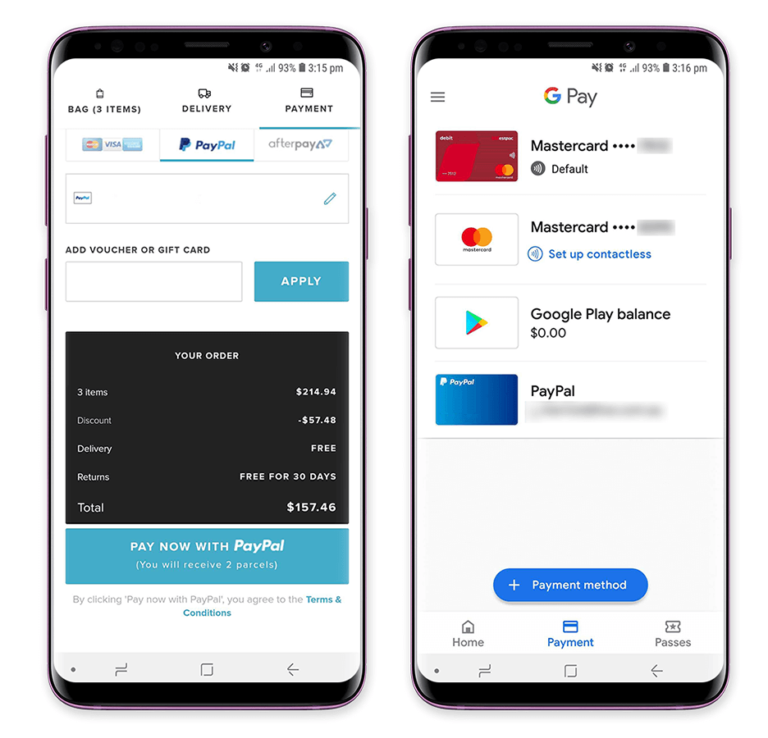
Доступно приложение для пользователей этих банков:
Список банков в «СБПэй»
Список банков в «СБПэй»
Список банков в «СБПэй»
Список банков в «СБПэй»
Список банков в «СБПэй»
Также сообщается, что банки смогут подключиться к приложению «СБПэй» на три месяца позже, чем должны были. Кредитные организации должны были сделать это до 1 апреля, но теперь дедлайн продлен до 1 июля — на этот период ЦБ не будет применять к ним штрафных мер.
Чем «СБПэй» отличается от других Pay-приложений?
MirPay, GooglePay, ApplePay и другие Pay-приложения выполняют оплату и перевод денежных средств, используя возможности «карточных» платежных систем — МИР, Visa, Mastercard. Для платежа им необходимы данные банковской карты, «привязанной» к приложению. «СБПэй» не использует данные банковских карт — все платежи выполняются с банковского счета пользователя приложения.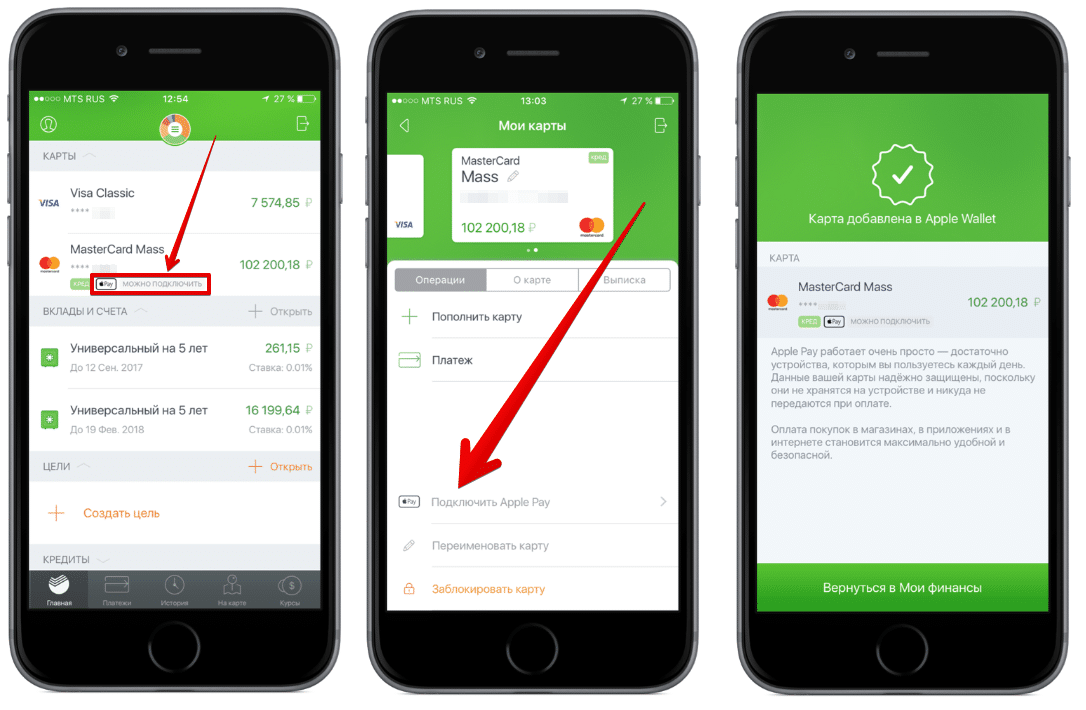 Банковский счет есть у каждого, кому банк выпустил карту или открыл вклад.
Банковский счет есть у каждого, кому банк выпустил карту или открыл вклад.
Какие еще бывают «пеи»
Существует множество «пеев», рассмотрим несколько наиболее популярных.
MirPay
Владельцам карт «Мир» нужно установить приложение на свой смартфон, чтобы пользоваться бесконтактной оплатой. Однако, если у вас нет карты «Мир», воспользоваться сервисом невозможно.
Карта в Mir Pay
На iPhone приложение не поддерживается, однако удивляться этому не стоит, разработчики предупреждали об этом заранее.
Mir Pay
SberPay
В настоящее время открыть SberPay в приложении нельзя, услуга недоступна.
SberPay в личном кабинете нет
Однако SberPay все же работает. Например, при оплате какой-то услуги (в том числе и в кафе) в меню можно выбрать способ оплаты SberPay.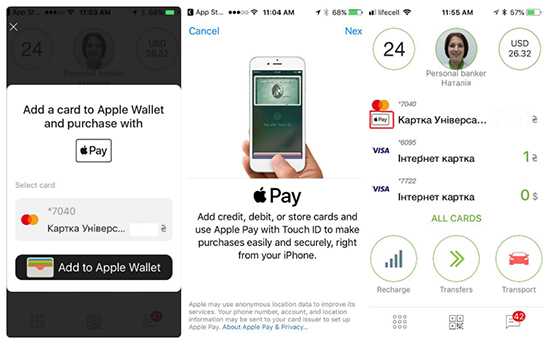 Вас автоматически перенесет в Сбербанк, откуда спишется сумма.
Вас автоматически перенесет в Сбербанк, откуда спишется сумма.
Оплата через SberPay
Оплата через SberPay
Существует даже VK Pay, однако предназначен он для людей смелых, ведь приложение запрашивает доступ к паспортным данным.
VK Pay
Есть также «пеи» для устройств, которые поддерживают NFC — Huawei Pay, Samsung Pay и другие. Однако некоторые, как тот же Samsung Pay, предназначен только для смартфонов одноименных марок. Пользователи сообщают, что оплатить товары на кассе таким способом вполне реально.
Приложение «Кошелек»
В приложении «Кошелек» можно добавить банковскую карту и совершать бесконтактные оплаты. В случае с Android система работает, но в случае с iPhone расплатиться в магазине нам не удалось.
QR-код
Оплатить покупки в магазинах можно и по QR-коду, однако это может получиться не всегда.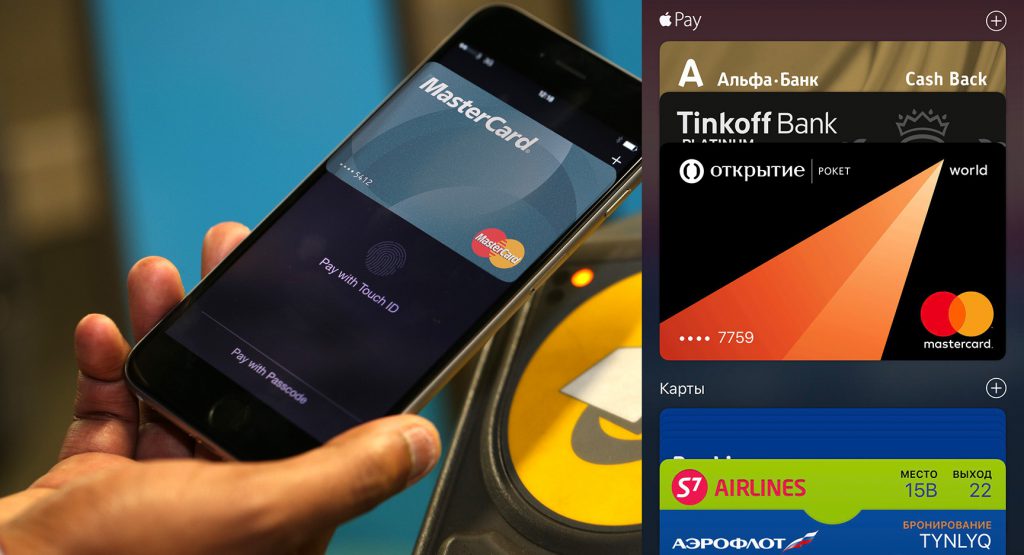 С Android это сделать получилось, а вот с iPhone возникли трудности…
С Android это сделать получилось, а вот с iPhone возникли трудности…
Итак, есть 2 способа оплаты через тот же Сбер (в нашем случае МИР Сберкарта). В первом случае нужно открыть приложение «СберБанк Онлайн» и нажать значок QR, после перейти на вкладку «Оплатить» и показать QR-код кассиру для сканирования. С Android это сделать легко, однако на iPhone не вышло. При сканировании у кассира замигало сообщение «ошибка».
Сканирование кода (для продавца)
Есть еще один способ. В эксперименте снова участвовала карта Сбера. Нужно открыть приложение «СберБанк Онлайн» и нажать значок QR. Здесь уже вы должны отсканировать код магазина, который вам предоставят. Итак, на Android это сделать проще простого, как и на iPhone. Однако в некоторых магазинах продавцы не были готовы к нашему предложению и растерялись. Собственно, пришлось платить наличными.
Сканирование кода (для клиента)
Мнение банков
Кстати, еще в 2021 году сообщалось, что банки обяжут подключить СБП с 1 апреля 2022 года.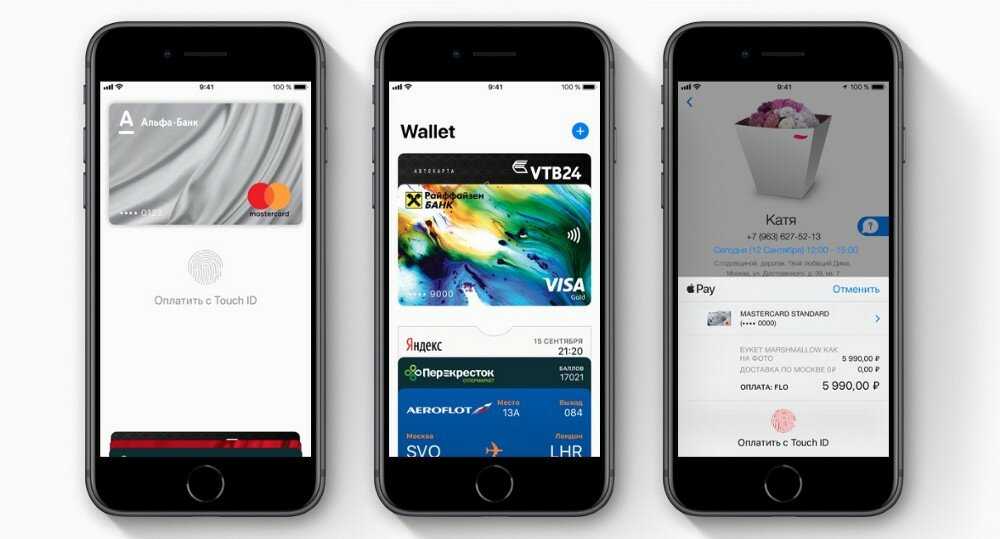 Тогда анонимно некоторые банки поделились с «Известиями» мнением, что отпущенного времени может не хватить. Однако официально кредитные организации сообщили, что проблем по срокам не возникнет. Такого же мнения придерживались в ЦБ и НСПК.
Тогда анонимно некоторые банки поделились с «Известиями» мнением, что отпущенного времени может не хватить. Однако официально кредитные организации сообщили, что проблем по срокам не возникнет. Такого же мнения придерживались в ЦБ и НСПК.
— В мобильном приложении банка, счет которого клиент привязал для оплаты, он будет видеть все подписки и сможет контролировать их, в том числе отзывать при необходимости, — пояснили «Известиям» в НСПК.
Это может устранить проблему, когда человек просто забывает обо всех сервисах, которые требуют регулярной оплаты.
По мнению руководителя направления исследований финансового центра «Сколоково-РЭШ» Егора Кривошеи, важно, чтобы клиент не запутался и не перестал использовать какие-либо ID или подписочные сервисы, передает banki.ru.
Эксперт уверен, что каких-то более серьезных рисков по сравнению с уже существующими сервисами нет. Ведущий специалист отдела аудита Infosecurity (ГК Softline) Анатолий Сазонов уверен, что риски такого функционала минимальны, так как банковская сфера безопасности, в том числе и безопасность платежей СБП, достаточно жестко отрегулирована.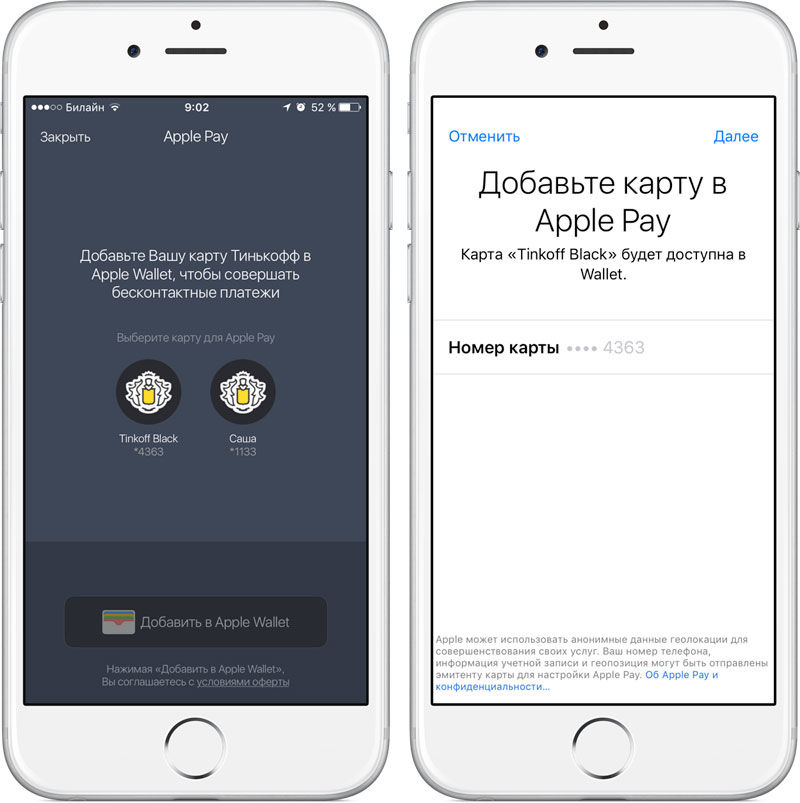
Вместо эпилога
Если в случае с Android оплатить покупки удаленно возможно, то владельцам iPhone стоит носить с собой пластик. И виртуальная карта Сбера выручит теперь далеко не всегда. Лучше всего иметь при себе наличные или носить пластиковую карту.
Новости быстрее, чем на сайте, в нашем Telegram. Больше фотографий и комментариев в нашей группе ВКонтакте.
Как совершать платежи с помощью Apple Card
Узнайте, как произвести платеж, проверить баланс и выбрать источник платежа.
Проверка баланса
Чтобы просмотреть баланс карты, откройте приложение Wallet на iPhone и коснитесь Apple Card. 1 Баланс карты отображается под вашей картой. Баланс карты включает в себя все новые расходы и любой оставшийся ежемесячный баланс. Если у вас есть ежемесячные платежи Apple Card, ваш баланс включает в себя новый ежемесячный платеж.
Вы можете оплачивать покупки только после того, как они будут погашены, поэтому баланс карты будет продолжать отражать незавершенные транзакции, даже если вы сделаете максимальный платеж.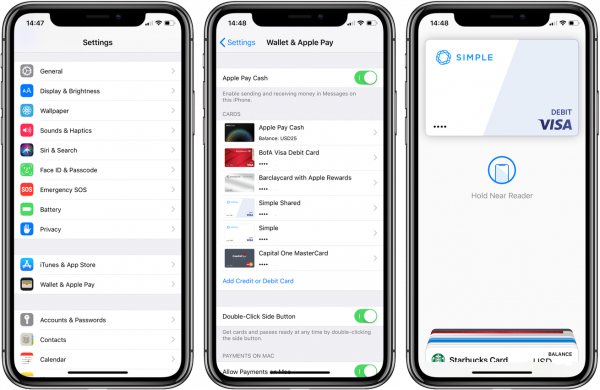
Найдите свой месячный баланс
Месячный баланс включает все ваши расходы за календарный месяц (за исключением незавершенных транзакций), начисленные проценты и кредиты, размещенные на вашем счете. Он также включает остаток средств за предыдущий месяц. Если у вас есть ежемесячные платежи Apple Card, 2 , ваш месячный баланс включает ежемесячный беспроцентный платеж. Когда вы оплачиваете ежемесячный остаток, это прекращает начисление дополнительных процентов на ваш счет.
- Откройте приложение Wallet на iPhone и коснитесь Apple Card.
- Нажмите «Оплатить».
- Ваш месячный баланс выбирается автоматически, и вы видите зеленую галочку.
Если вы уже оплатили часть своего месячного баланса, отображается оставшийся месячный баланс. Если вы погасите свой ежемесячный остаток каждый месяц до установленного срока, проценты с вас не взимаются.
Найдите минимальную сумму платежа
Минимальная сумма платежа — это минимальная сумма, которую вы должны заплатить в счет баланса Apple Card, чтобы поддерживать актуальность своей учетной записи.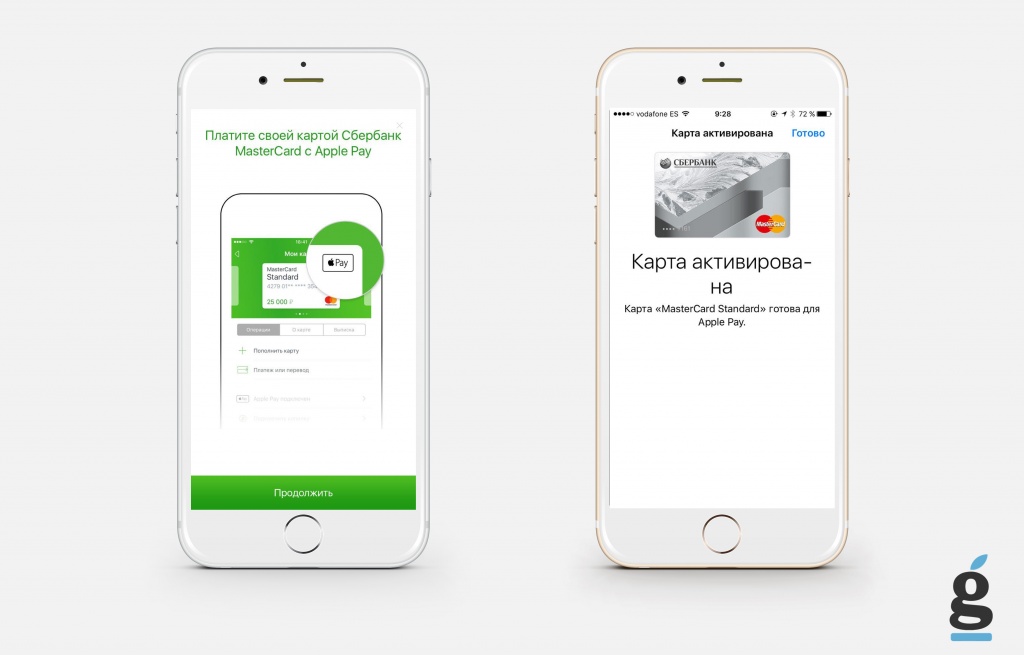
- Откройте приложение Wallet на iPhone и коснитесь Apple Card.
- Нажмите «Оплатить».
- Нажмите и двигайте против часовой стрелки, пока колесо не станет красным и не остановится.
- Вы видите минимальный платеж.
При наступлении срока оплаты минимального платежа появится сообщение «Причитается платеж» с суммой под вашей картой Apple Card. Если вы купили iPhone, iPad, Mac или другой соответствующий продукт Apple с помощью ежемесячных платежей Apple Card, ваш ежемесячный платеж будет включен в минимальную сумму платежа.
Как совершать платежи
Вы можете настроить регулярные платежи по расписанию или сделать разовый платеж в приложении Wallet всего несколькими нажатиями. Если у вас нет подходящего iPhone или iPad, вы можете совершить платеж с помощью Apple Card онлайн на сайте card.apple.com.
Владельцы и совладельцы учетных записей Apple Card Family несут ответственность за все платежи по общей учетной записи Apple Card.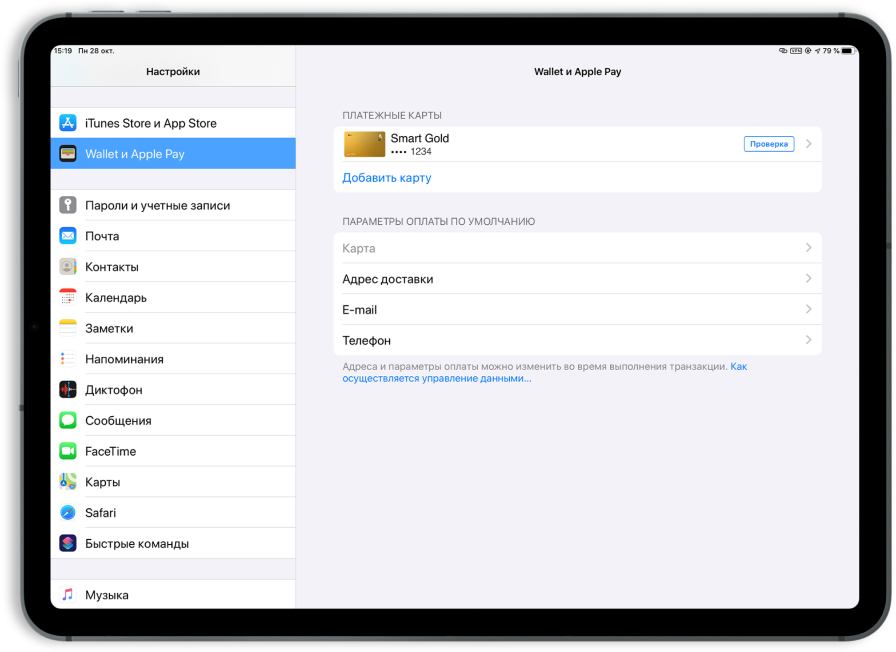 На совместном счете каждый совладелец может производить платежи по счету и может добавить банковский счет. Перед выполнением или планированием платежа по общей учетной записи Apple Card совладельцы должны убедиться, что выбран правильный банковский счет. 3
На совместном счете каждый совладелец может производить платежи по счету и может добавить банковский счет. Перед выполнением или планированием платежа по общей учетной записи Apple Card совладельцы должны убедиться, что выбран правильный банковский счет. 3
Настройка запланированных платежей для Apple Card
- На iPhone откройте приложение Wallet и коснитесь Apple Card.
- Коснитесь кнопки «Еще», затем коснитесь «Данные карты», коснитесь «Платежи по расписанию», затем коснитесь «Продолжить».
- Нажмите «Оплатить мой счет», чтобы оплатить предыдущий месячный баланс, или нажмите «Оплатить другую сумму», чтобы выбрать сумму. Затем нажмите «Далее».
- Если вы выбрали «Оплатить другую сумму», выберите сумму платежа, когда вы хотите повторить платеж, когда вы хотите сделать первый платеж, затем нажмите «Далее».
- Подтвердите с помощью Face ID, Touch ID или пароля.
- Нажмите «Готово».

Если вы хотите изменить запланированный платеж, вам необходимо сначала отменить текущий запланированный платеж. Просто нажмите кнопку «Еще» , нажмите «Информация о карте» и выберите свой запланированный платеж в разделе «Запланированные платежи». Нажмите «Отменить платежи», а затем снова нажмите «Отменить платежи», чтобы подтвердить свой выбор.
Внесите единовременный платеж
Посмотрите видео, чтобы узнать, как внести единовременный платеж на баланс вашей карты Apple Card >
На вашем iPhone в приложении Wallet вы можете сделать немедленный единовременный платеж или можно запланировать единоразовый платеж.
Оплатить сейчас
Чтобы совершить немедленный разовый платеж:
- Откройте приложение Wallet на iPhone и коснитесь Apple Card.
- Нажмите «Оплатить».
- Удерживайте и двигайте колесико оплаты, чтобы выбрать сумму платежа.
- Нажмите «Оплатить сейчас», чтобы мгновенно совершить платеж, затем следуйте инструкциям на экране.

Оплатить позже
Чтобы запланировать единовременный платеж:
- Откройте приложение «Кошелек» на iPhone, коснитесь Apple Card, затем коснитесь «Оплатить».
- Удерживайте и двигайте колесо оплаты, чтобы выбрать сумму платежа, затем нажмите «Оплатить позже».
- Выберите дату, когда вы хотите произвести платеж. 4
- Нажмите «Оплатить в [выбранную дату]», затем следуйте инструкциям на экране.
Дополнительные платежи по Apple Card Ежемесячные платежи
Если вы вносите минимальный платеж каждый месяц, вы автоматически вносите ежемесячный платеж по Apple Card за этот месяц. Чтобы внести дополнительный платеж или погасить остаток в рассрочку, вам необходимо оплатить Максимальный платеж за все другие покупки Apple Card, прежде чем дополнительные платежи могут быть применены к вашему остатку в рассрочку.
Узнайте, как доплачивать за ежемесячные платежи Apple Card.
Ежемесячные платежи по Apple Card беспроцентны, а все другие покупки, которые вы совершаете с помощью Apple Card, имеют переменную годовую процентную ставку.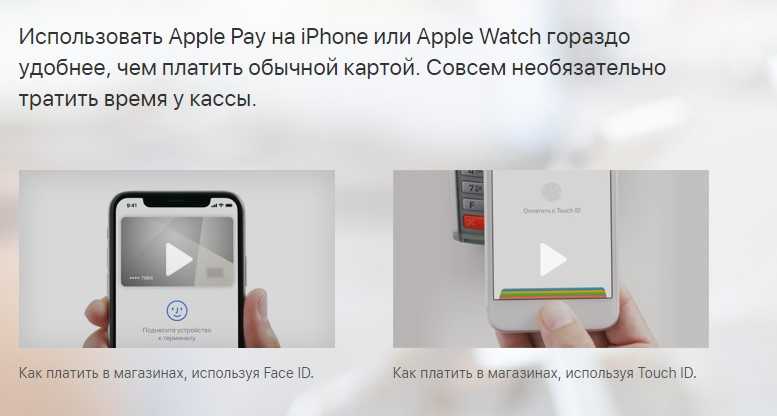 2 Когда вы вносите платеж в счет баланса Apple Card в первую очередь, вы можете уменьшить или отменить процентные платежи.
2 Когда вы вносите платеж в счет баланса Apple Card в первую очередь, вы можете уменьшить или отменить процентные платежи.
Если вы платите больше в счет остатка в рассрочку, вы можете уменьшить количество платежей, но вы по-прежнему обязаны платить в рассрочку в следующем месяце.
Если ваш iPhone или iPad недоступен
Если ваш iPhone пропал или украден, вы можете обратиться в службу поддержки Apple, чтобы внести платеж. Вы также можете попросить специалиста Apple Card помочь вам настроить запланированные платежи, чтобы не пропустить платеж.
Если вы добавили свою карту Apple Card на другой iPhone, вы можете совершать платежи или настраивать запланированные платежи в приложении Wallet на этом iPhone. Если вы добавили карту Apple Card на iPad, вы можете перейти в «Настройки» > «Wallet и Apple Pay» > «Apple Card», а затем нажать «Внести платеж» или настроить запланированные платежи.
Отмена платежа
В iOS 14 или более поздней версии вы можете отменить еще не обработанный разовый платеж:
- На iPhone откройте приложение Wallet и коснитесь Apple Card.

- В разделе «Последние транзакции» коснитесь платежа, который хотите отменить.
- Еще раз коснитесь платежа, затем коснитесь «Сообщить о проблеме».
- Выберите проблему, затем нажмите «Отменить платеж».
Если вы не видите кнопку «Отменить платеж», нажмите «Связаться со службой поддержки», чтобы пообщаться со специалистом по Apple Card.
Выберите или измените источник платежа
Вы можете добавить банковский счет для осуществления платежей с помощью Apple Card или использовать Apple Cash для погашения остатка на Apple Card. Когда вы впервые решите добавить банковский счет, вас спросят, хотите ли вы добавить тот же банковский счет, который вы используете для Apple Cash. Если вы выберете Да, банковский счет будет добавлен автоматически.
Добавить банковский счет
- Получите номер своего банковского счета и маршрутный номер банка.
- Откройте приложение Wallet на iPhone и коснитесь Apple Card.

- Нажмите кнопку «Еще» , затем нажмите «Сведения о карте «.
- Прокрутите вниз и нажмите Банковские счета.
- Коснитесь «Добавить банковский счет», затем следуйте инструкциям на экране.
Вы можете добавить несколько банковских счетов для осуществления платежей. Первый банковский счет, который вы добавите, будет банковским счетом по умолчанию.
Удаление банковского счета
Перед удалением банковского счета необходимо удалить все платежи, которые вы настроили с использованием этого банковского счета.
Затем откройте приложение Wallet на iPhone и выполните следующие действия:
- Коснитесь Apple Card.
- Нажмите кнопку «Еще» , затем нажмите «Сведения о карте «.
- Прокрутите вниз и нажмите Банковские счета.
- Коснитесь «Редактировать».
- Нажмите кнопку «Удалить».
Оплата с помощью Apple Cash или другого банковского счета
Если вы выберете «Оплатить сейчас», вы можете использовать свой баланс Apple Cash для немедленного однократного платежа.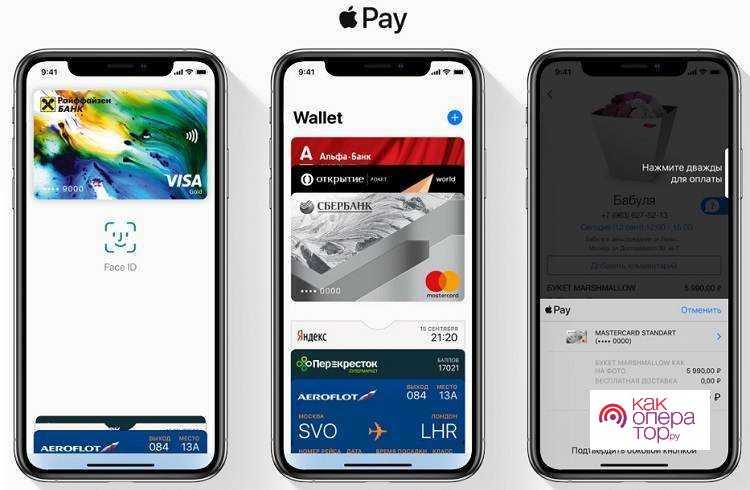 Если баланс вашей учетной записи Apple Cash меньше суммы вашего платежа, оставшаяся сумма выплачивается с вашего банковского счета по умолчанию.
Если баланс вашей учетной записи Apple Cash меньше суммы вашего платежа, оставшаяся сумма выплачивается с вашего банковского счета по умолчанию.
Вы также можете выбрать другой банковский счет для оплаты баланса Apple Card:
- Откройте приложение «Кошелек» на iPhone и коснитесь Apple Card.
- Нажмите «Оплатить».
- Выберите сумму платежа и нажмите кнопку «Оплатить сейчас».
- Коснитесь своего банковского счета, затем выберите другой банковский счет.
- Нажмите кнопку «Назад» и выполните аутентификацию с помощью Face ID, Touch ID или пароля, чтобы совершить платеж.
Включение или отключение платежей с помощью Apple Cash
Если вы хотите платить только со своего банковского счета, не используя баланс Apple Cash:
- Откройте приложение Wallet на своем iPhone и коснитесь Apple Card.
- Нажмите «Оплатить».
- Выберите сумму платежа и нажмите «Оплатить сейчас».

- Коснитесь своего банковского счета, затем включите или выключите Apple Cash.
- Коснитесь кнопки «Назад», затем выполните аутентификацию с помощью Face ID, Touch ID или пароля для совершения платежа.
Просмотр истории платежей
Чтобы просмотреть историю платежей:
- Откройте приложение Wallet на iPhone и коснитесь Apple Card.
- Нажмите Баланс карты.
- Прокрутите вниз и выберите выписку, которую хотите просмотреть.
Рядом с пунктом «Платежи и кредиты» отображается сумма платежей и кредитов за выбранный вами месяц. Если вы хотите скачать выписку в формате PDF, нажмите «Загрузить выписку в формате PDF». Платежи и кредиты включают в себя платежи, которые вы могли совершить, возврат средств за возвращенные покупки и кредиты, которые вы могли получить в результате оспаривания транзакции.
Вы также можете просматривать отдельные платежи. Просто откройте приложение Wallet на iPhone и коснитесь Apple Card. Затем прокрутите «Последние транзакции», пока не увидите транзакцию «Платеж». Чтобы просмотреть сведения о платеже, коснитесь транзакции, а затем еще раз коснитесь ее на следующем экране.
Затем прокрутите «Последние транзакции», пока не увидите транзакцию «Платеж». Чтобы просмотреть сведения о платеже, коснитесь транзакции, а затем еще раз коснитесь ее на следующем экране.
Узнать больше
- Apple Card выдана банком Goldman Sachs Bank USA, филиалом в Солт-Лейк-Сити.
- Переменная годовая ставка варьируется от 13,24% до 24,24% в зависимости от кредитоспособности. Цены на 1 августа 2022 г.
- Каждый совладелец несет солидарную и индивидуальную ответственность за все остатки на карте Apple Card, находящейся в совместном владении, включая суммы, причитающиеся со счета существующего совладельца до объединения учетных записей. Каждый совладелец будет зарегистрирован в бюро кредитных историй как владелец счета. Кроме того, совладельцы будут иметь полную информацию обо всех действиях в учетной записи, и каждый совладелец несет ответственность за инструкции или запросы другого совладельца. Кредитная отчетность включает в себя положительную и отрицательную историю платежей, использование кредита и дополнительную информацию.
 Использование карты и история платежей могут по-разному влиять на кредитный рейтинг каждого совладельца, потому что кредитная история каждого человека будет включать информацию, которая уникальна для них. Добавление нового совладельца зависит от одобрения кредита и соблюдения общих квалификационных требований. Узнайте больше о требованиях к Apple Card. Любой совладелец может закрыть счет в любое время, что может негативно повлиять на ваш кредит, и вы по-прежнему будете нести ответственность за оплату всех остатков на счете. Узнайте больше о вариантах совместного использования учетной записи, в том числе о некоторых рисках и преимуществах.
Использование карты и история платежей могут по-разному влиять на кредитный рейтинг каждого совладельца, потому что кредитная история каждого человека будет включать информацию, которая уникальна для них. Добавление нового совладельца зависит от одобрения кредита и соблюдения общих квалификационных требований. Узнайте больше о требованиях к Apple Card. Любой совладелец может закрыть счет в любое время, что может негативно повлиять на ваш кредит, и вы по-прежнему будете нести ответственность за оплату всех остатков на счете. Узнайте больше о вариантах совместного использования учетной записи, в том числе о некоторых рисках и преимуществах. - Вы можете использовать свой банковский счет только для планирования разового платежа.
Информация о продуктах, не производимых Apple, или о независимых веб-сайтах, не контролируемых и не тестируемых Apple, предоставляется без рекомендации или одобрения. Apple не несет ответственности за выбор, работу или использование сторонних веб-сайтов или продуктов.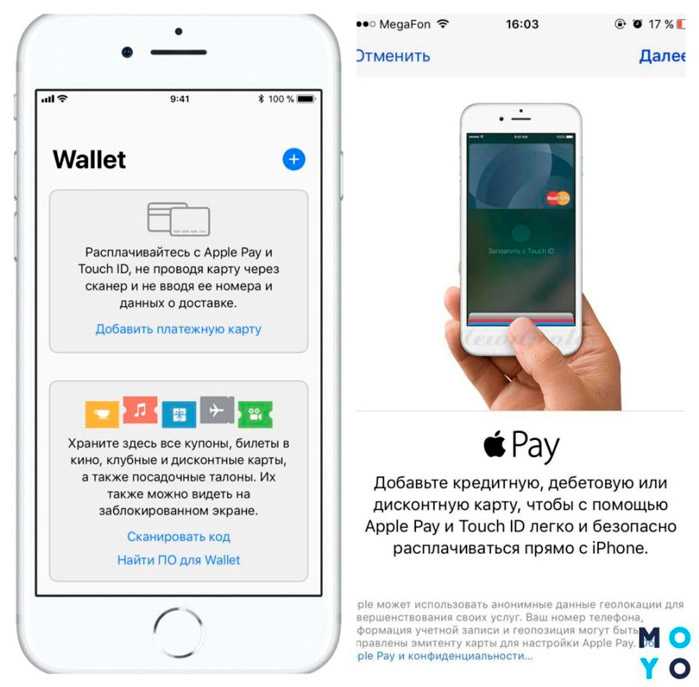 Apple не делает никаких заявлений относительно точности или надежности сторонних веб-сайтов. Свяжитесь с продавцом для получения дополнительной информации.
Apple не делает никаких заявлений относительно точности или надежности сторонних веб-сайтов. Свяжитесь с продавцом для получения дополнительной информации.
Дата публикации:
Подтверждение личности для Apple Card или Apple Cash
Чтобы защитить свою учетную запись, вам может быть предложено подтвердить свою личность при использовании Apple Cash или подаче заявки на Apple Card.
Как подтвердить свою личность для Apple Card
Если вас попросят отсканировать действительные водительские права или удостоверение личности штата при подаче заявки на Apple Card, 1 выполните следующие действия:
- Отсканируйте лицевую сторону вашего удостоверения личности с фотографией и коснитесь Продолжить.
- Отсканируйте обратную сторону своего удостоверения личности с фотографией и нажмите «Продолжить».
Чтобы повторно отсканировать удостоверение личности с фотографией, нажмите «Повторить сканирование».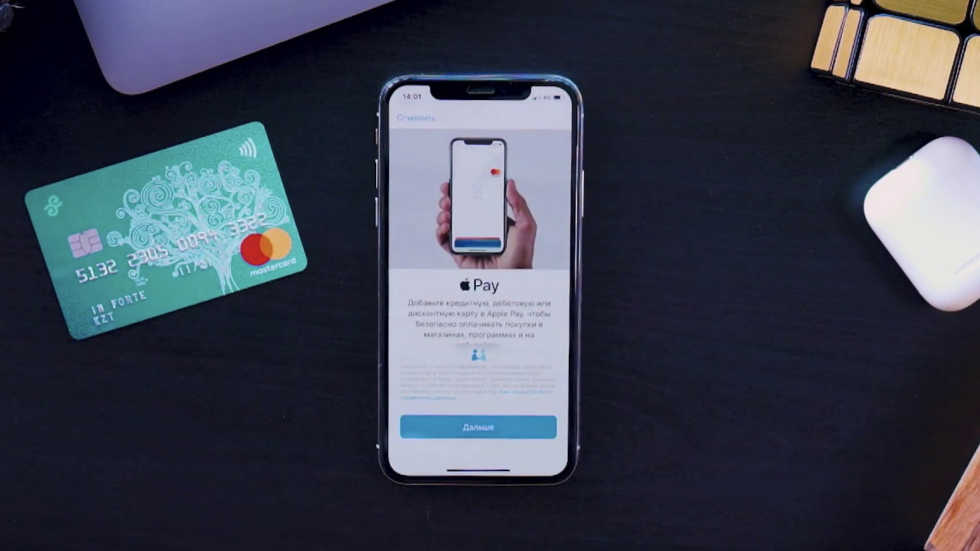
Если ваша заявка на Apple Card была отклонена из-за невозможности проверить вашу идентификационную информацию, узнайте, что вы можете сделать.
Как подтвердить свою личность для Apple Cash
- Перейдите к информации о своей карте:
- iPhone: откройте приложение Wallet, коснитесь карты Apple Cash, коснитесь кнопки «Еще» и коснитесь «Сведения о карте» .
- iPad: откройте приложение «Настройки», коснитесь «Wallet и Apple Pay», затем коснитесь карты Apple Cash.
- Apple Watch. Откройте приложение Apple Watch на iPhone, коснитесь Wallet и Apple Pay, затем коснитесь карты Apple Cash.
- Коснитесь Подтвердить личность.
- Следуйте инструкциям на экране. При получении водительских прав или удостоверения личности штата воспользуйтесь следующими советами:
- Поместите карту на темный фон.
- Захватите все четыре угла карты.
- Убедитесь, что между камерой вашего устройства и картой нет ничего, что могло бы ее заслонить.

При первом подтверждении вашей личности у вас может быть запрошена следующая информация:
- Ваше полное имя
- Ваш номер социального страхования
- Ваша дата рождения
- Ваш домашний адрес 2
- Ответы на вопросы о вашей личной истории
- Изображение вашего действующего водительского удостоверения или государственного удостоверения личности
Чтобы использовать все функции Apple Cash 3 , вам необходимо подтвердить свою личность.
Если вы введете неверную информацию, попробуйте еще раз подтвердить свою личность. Если вы не видите возможность подтвердить свою личность, обратитесь в службу поддержки Apple.
Когда вас попросят подтвердить вашу личность
Вам будет предложено подтвердить свою личность в зависимости от того, сколько вы используете Apple Cash. Вы не можете добавлять или получать на общую сумму 500 долларов США или более, не подтвердив свою личность.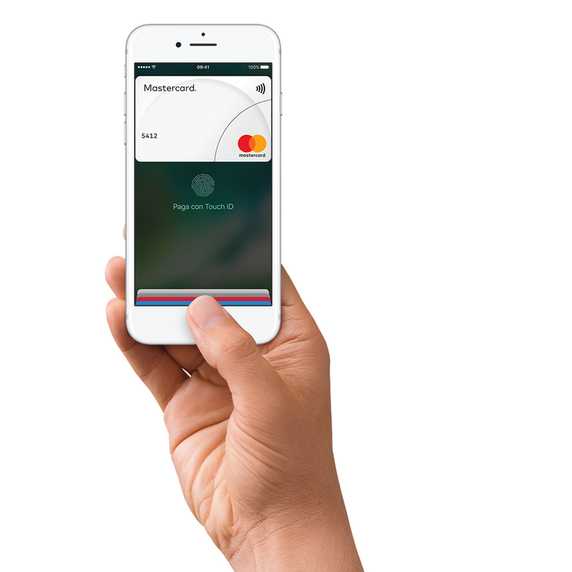 Вас также могут попросить подтвердить вашу личность до этого ограничения.
Вас также могут попросить подтвердить вашу личность до этого ограничения.
В целях защиты вашей учетной записи и безопасности ваших денег вас могут попросить подтвердить вашу личность при использовании Apple Cash, даже если вы делали это ранее.
Подтверждение личности для Apple Cash Family
Если организатор семейного доступа еще этого не сделал, ему необходимо подтвердить свою личность при настройке Apple Cash Family.
Члены группы Family Sharing старше 18 лет, которые стали владельцами своей учетной записи Apple Cash, должны подтвердить свою личность.
Если вам меньше 18 лет, организатор семейного доступа может настроить для вас Apple Cash.
Почему вас попросят предоставить личные данные
Услуги Apple Cash предоставляются Green Dot Bank, членом FDIC, регулируемым финансовым учреждением. Согласно федеральному закону, Green Dot Bank обязан проверять личность своих клиентов.
Чтобы подтвердить вашу личность, Green Dot Bank запросит номера социального страхования и другую личную информацию, чтобы убедиться, что клиенты имеют право пользоваться этой услугой.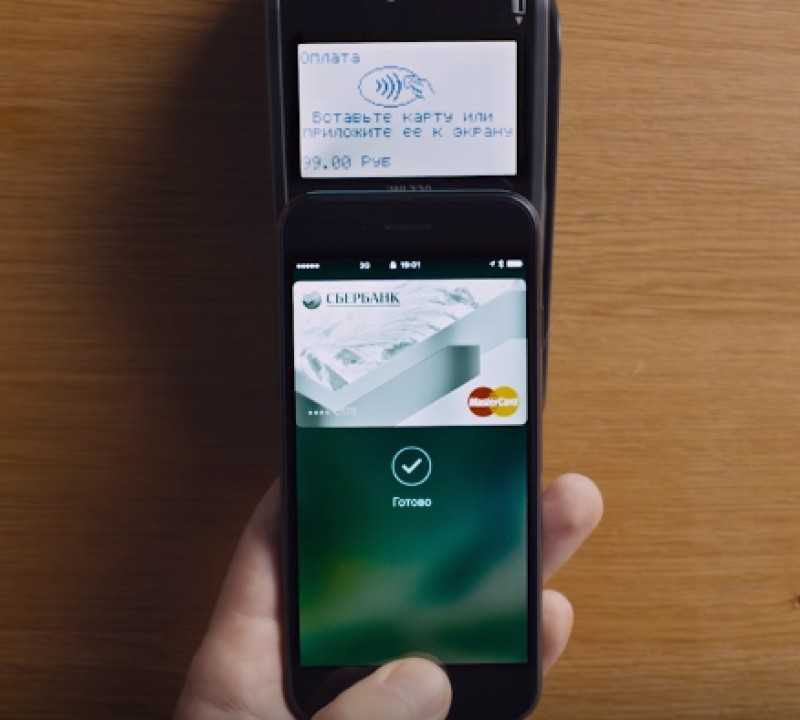
Куда направляется ваша личная информация
Предоставленная вами информация будет отправлена в Green Dot Bank и их поставщику услуг проверки личности. Ваше имя и адрес надежно хранятся в банке-партнере и Apple Payments Inc. Если потребуется, номер социального страхования, дата рождения, ответы на вопросы (например, подтвердите название улицы, на которой вы ранее жили) или копия вашего государственного удостоверения личности предоставляться Green Dot Bank и их поставщику услуг идентификации и храниться Green Dot Bank до тех пор, пока это требуется по закону. Эта дополнительная информация не может быть прочитана Apple.
Apple создала Apple Payments Inc., дочернюю компанию, находящуюся в полной собственности, для защиты вашей конфиденциальности путем хранения и обработки информации отдельно от остальной части Apple и таким образом, который остальная часть Apple не знает.
Что делать, если у вас нет информации, необходимой для подтверждения вашей личности
Если вашу личность невозможно подтвердить, вы не сможете использовать все функции Apple Cash, включая отправку и получение денег и пополнение баланса Apple Cash.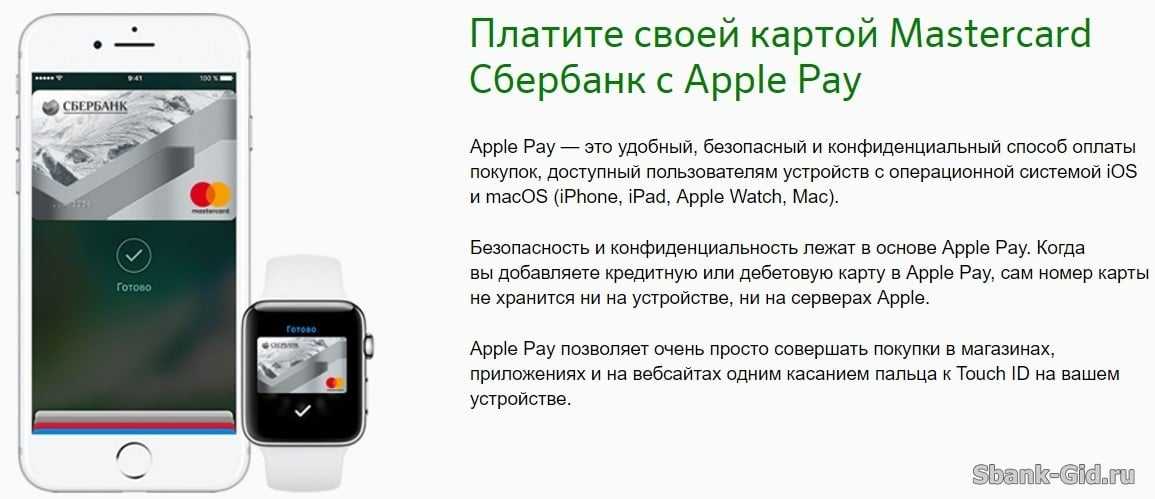
Вы можете использовать деньги на своем счете Apple Cash для совершения покупок с помощью Apple Pay в магазинах, приложениях и в Интернете, а также переводить деньги в свой банк.
Узнать больше
- Apple Card выдана банком Goldman Sachs Bank USA, филиалом в Солт-Лейк-Сити. Apple Card доступна только в США.
- Необходимо ввести домашний адрес. Если вы войдете в почтовый ящик, ваша учетная запись будет ограничена. Свяжитесь с нами.
- Чтобы использовать Apple Cash, вам должно быть не менее 18 лет, и вы должны быть резидентом США. Если вам еще не исполнилось 18 лет, организатор семейного доступа может настроить для вас Apple Cash как часть Apple Cash Family. Услуги Apple Cash предоставляются банком Green Dot, членом FDIC. Узнайте больше об Условиях использования.
Информация о продуктах, не производимых Apple, или о независимых веб-сайтах, не контролируемых и не тестируемых Apple, предоставляется без рекомендации или одобрения.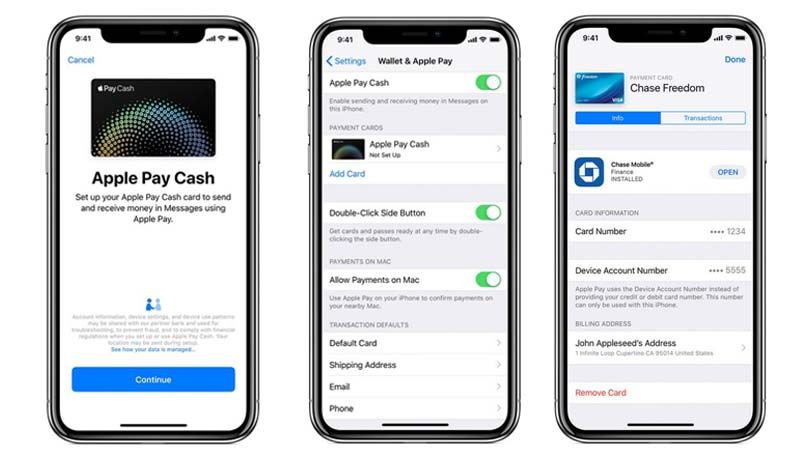 Apple не несет ответственности за выбор, работу или использование сторонних веб-сайтов или продуктов. Apple не делает никаких заявлений относительно точности или надежности сторонних веб-сайтов. Свяжитесь с продавцом для получения дополнительной информации.
Apple не несет ответственности за выбор, работу или использование сторонних веб-сайтов или продуктов. Apple не делает никаких заявлений относительно точности или надежности сторонних веб-сайтов. Свяжитесь с продавцом для получения дополнительной информации.
Дата публикации:
Оплата с помощью iPhone: как настроить и использовать Apple Pay
Совершаете ли вы покупки в своем любимом интернет-магазине или покупаете товары в обычных магазинах, таких как Target или McDonald’s, оплата с помощью телефона часто проще и удобнее. быстрее, чем копаться в поисках кредитной карты или нужной суммы наличных. Вот почему мобильные платежные приложения все больше завоевывают популярность у потребителей.
Apple Pay — это способ оплаты по умолчанию для владельцев iPhone, iPad, Apple Watch и Mac. Подключив кредитную или дебетовую карту через приложение, ваш iPhone или Apple Watch можно использовать для оплаты товаров в обычных магазинах и интернет-магазинах.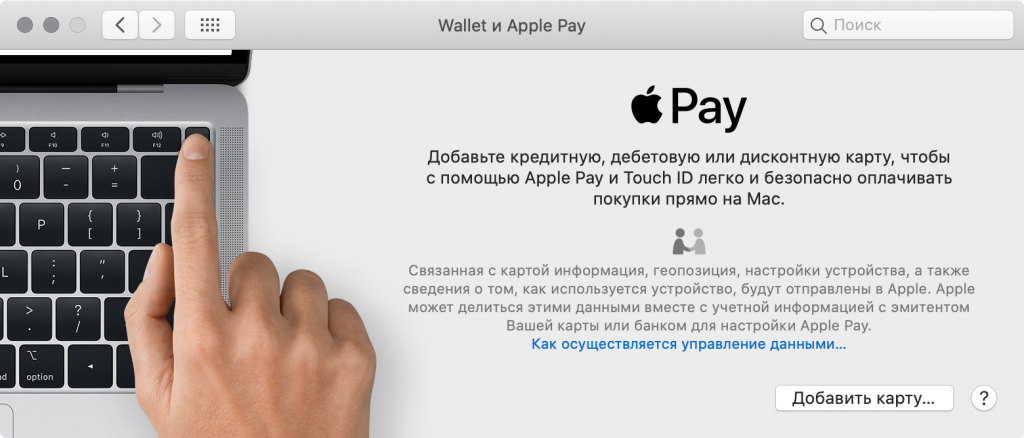 Вы также можете использовать свой iPad или Mac для покупки товаров на поддерживаемых веб-сайтах. Подтвердите покупку с помощью Face ID, Touch ID или PIN-кода, и средства будут сняты с вашего счета.
Вы также можете использовать свой iPad или Mac для покупки товаров на поддерживаемых веб-сайтах. Подтвердите покупку с помощью Face ID, Touch ID или PIN-кода, и средства будут сняты с вашего счета.
Для использования Apple Pay вам потребуется совместимое устройство(открывается в новом окне) и версия операционной системы. Например, для использования приложения вам нужна только iOS 8.1, но если вы также хотите, чтобы Apple Cash отправлял и получал деньги от людей, вам нужна iOS 15.5 или выше. Вот как настроить Apple Pay на всех ваших устройствах.
Как настроить Apple Pay на iPhone или iPad
(Фото: PCMag/Лэнс Уитни)
На iPhone откройте приложение Wallet и коснитесь плюса ( + ) подпишитесь в правом верхнем углу, затем выберите Дебетовая или кредитная карта и нажмите Продолжить . Теперь вы можете добавить свою кредитную или дебетовую карту одним из двух способов. Вы можете отсканировать телефон с помощью камеры, чтобы записать ваше имя, номер и дату истечения срока действия.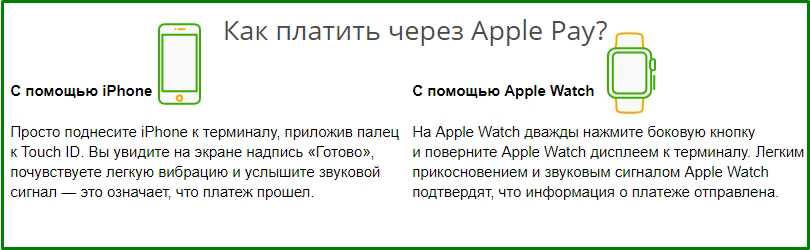
(Фото: PCMag/Лэнс Уитни)
Либо коснитесь Введите данные карты вручную , чтобы ввести номер и дату истечения срока действия. При любом способе вы также должны вручную ввести защитный код на обратной стороне карты. Нажмите Далее , затем введите срок действия и примите условия.
(Фото: PCMag/Лэнс Уитни)
Затем вы должны подтвердить свою карту по электронной почте, текстовому или телефонному звонку в банк. После ввода кода ваша карта будет одобрена и добавлена в приложение Wallet для последующего использования через Apple Pay.
(Фото: PCMag/Лэнс Уитни)
Если вы хотите настроить Apple Pay на своем iPad для покупки товаров в Интернете (или в физических магазинах), вы обнаружите, что приложение Wallet отсутствует. Вместо этого вы должны добавить карту до Настройки > Wallet и Apple Pay , затем нажмите Добавить карту .
(Фото: PCMag/Лэнс Уитни)
Выберите Дебетовая или кредитная карта , чтобы добавить новую карту, затем введите информацию о карте, как на iPhone. Нажмите Предыдущие карты , чтобы добавить способ оплаты, который вы ранее добавили на свой iPhone. Вы увидите список карт, которые вы добавили на свой iPhone.
(Фото: PCMag/Лэнс Уитни)
Снимите флажки с тех, которые вы не хотите добавлять на iPad, затем нажмите Продолжить . Затем вам нужно будет подтвердить карту с помощью текстового сообщения, электронной почты или телефонного звонка эмитенту карты.
Добавить карту Apple Pay
(Фото: PCMag/Лэнс Уитни)
Apple Card
, собственная кредитная карта компании, также может быть добавлена в Apple Pay и предоставлена вашей группе Family Sharing. В приложении «Кошелек» нажмите кнопку «плюс» ( + ), затем выберите «Подать заявку на Apple Card 9».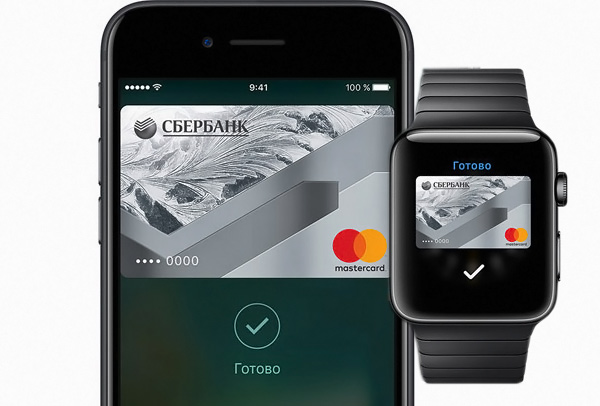 0415 и коснитесь Продолжить . Подтвердите свое имя и номер телефона, затем введите дату рождения и подтвердите свой адрес.
0415 и коснитесь Продолжить . Подтвердите свое имя и номер телефона, затем введите дату рождения и подтвердите свой адрес.
(Фото: PCMag/Лэнс Уитни)
Затем вы должны подтвердить свою личность, введя последние четыре цифры своего номера социального страхования. Коснитесь Далее и введите свой годовой доход. Нажмите Далее , ознакомьтесь с условиями Apple Card и нажмите Принимаю .
(Фото: PCMag/Лэнс Уитни)
Если вы одобрены, вы должны увидеть экран с вашим кредитным лимитом, годовой процентной ставкой и комиссиями. Чтобы получить карту, нажмите Принять Apple Card . Если вы хотите установить Apple Card в качестве способа оплаты по умолчанию для своего кошелька, Apple Watch, Safari, Apple ID и Apple Pay, нажмите «Установить в качестве предпочтительной карты» .
(Фото: PCMag/Лэнс Уитни)
Вам также предоставляется возможность получить физическую титановую карту Apple Card для использования в магазинах, которые не принимают Apple Pay.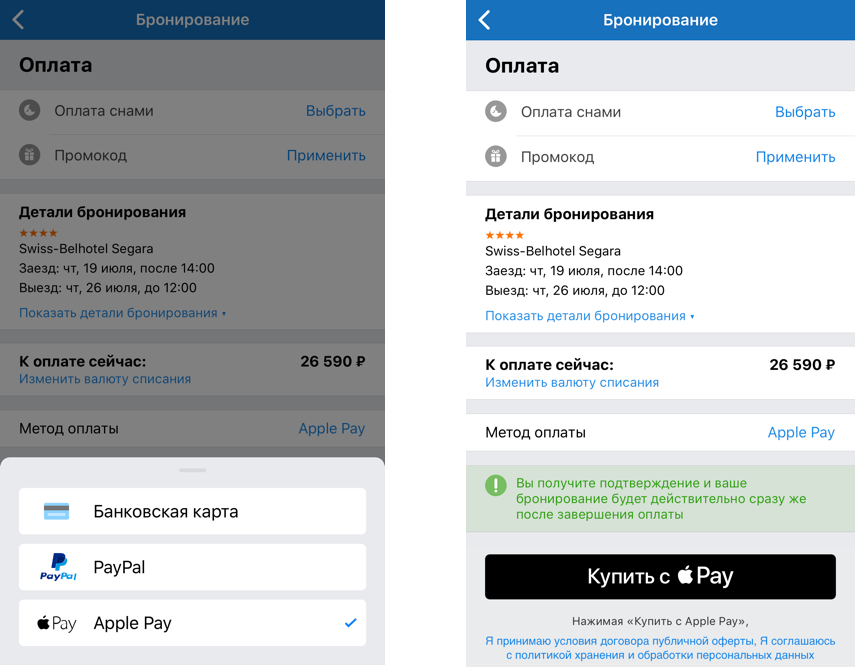 Нажмите «Продолжить», чтобы получить карту, затем проверьте свой адрес и нажмите 9.0414 Подтвердить .
Нажмите «Продолжить», чтобы получить карту, затем проверьте свой адрес и нажмите 9.0414 Подтвердить .
(Фото: PCMag/Лэнс Уитни)
Затем вы должны увидеть экран активности вашей Apple Card, который будет заполнен балансом и активностью после того, как вы начнете использовать карту.
Как настроить Apple Pay на Apple Watch
(Фото: PCMag/Лэнс Уитни)
Вы можете добавить карту для Apple Pay в Apple Watch. Ближе к концу процесса настройки, когда вы добавляете карту на свой iPhone, вас спросят, хотите ли вы добавить ее на свои Apple Watch. Для этого нажмите Добавить сейчас и введите защитный код. Затем карта становится доступной с ваших часов.
(Фото: PCMag/Лэнс Уитни)
Однако, если вы не сделали этого во время первоначальной настройки, вы можете вручную добавить карту из приложения Watch на вашем iPhone. Откройте Wallet и Apple Pay и нажмите Добавить карту , чтобы добавить новую карту. Для карты, которую вы уже добавили на свой iPhone, прокрутите до раздела Другие карты на вашем телефоне и нажмите Добавьте рядом с любой картой, которую вы хотите использовать со своими часами.
Для карты, которую вы уже добавили на свой iPhone, прокрутите до раздела Другие карты на вашем телефоне и нажмите Добавьте рядом с любой картой, которую вы хотите использовать со своими часами.
(Фото: PCMag/Лэнс Уитни)
Чтобы просмотреть карты на Apple Watch, откройте приложение Wallet на часах. Проведите пальцем вниз, чтобы просмотреть добавленные карты. Вы также можете добавить карту из самих часов, если проведете вниз экрана и коснетесь Добавить карту . Затем вы можете добавить новую карту или карту с вашего iPhone.
Как настроить Apple Pay на Mac
(Фото: PCMag/Лэнс Уитни)
Чтобы получить доступ к своим картам с Mac, перейдите в Системные настройки > Wallet и Apple Pay и нажмите кнопку Добавить карту . На следующем экране показаны карты, которые уже были добавлены в Apple Pay.
(Фото: PCMag/Лэнс Уитни)
Снимите флажки с тех, которые вы не хотите добавлять, и нажмите Далее . Затем вы должны ввести код безопасности, чтобы любая карта стала доступной на вашем Mac. Вы можете добавить новую карту, если вы нажмете Добавить другую кредитную или дебетовую карту .
Затем вы должны ввести код безопасности, чтобы любая карта стала доступной на вашем Mac. Вы можете добавить новую карту, если вы нажмете Добавить другую кредитную или дебетовую карту .
(Фото: PCMag/Лэнс Уитни)
В карту можно войти, отсканировав ее или введя информацию вручную. Примите условия, затем подтвердите карту по электронной почте, тексту или телефону эмитенту.
Настройка параметров Apple Pay
(Фото: PCMag/Лэнс Уитни)
После добавления нескольких карт в Apple Pay есть несколько настроек, которые можно настроить, чтобы улучшить работу с приложением. На вашем iPhone или iPad перейдите к Настройки > Wallet и Apple Pay или перейдите в Системные настройки > Wallet и Apple Pay с Mac.
На вашем iPhone вы можете изменить следующее:
Включить или отключить необходимость двойного нажатия боковой кнопки для просмотра ваших карточек.

Включение или отключение возможности использования Apple Pay в автозаполнении Safari на совместимых веб-сайтах.
Разрешите вашему телефону подтверждать платежи на соседнем Mac.
Добавляйте заказы прямо в приложение Wallet.
Как изменить карту по умолчанию
(Фото: PCMag/Лэнс Уитни)
Вы можете изменить карту по умолчанию на iPhone, iPad и Mac. Это карточка, которая автоматически появляется при оплате товара. Для этого откройте экран настроек Wallet & Apple Pay и нажмите Карта по умолчанию в разделе «Транзакции по умолчанию». Проверьте карту, которую хотите использовать.
(Фото: PCMag/Лэнс Уитни)
На Mac щелкните раскрывающееся меню Карта по умолчанию в нижней части окна и измените его на предпочитаемую карту.
Как пользоваться Apple Pay
(Фото: PCMag/Лэнс Уитни)
Теперь, когда Apple Pay настроен на всех ваших устройствах, пришло время использовать приложение.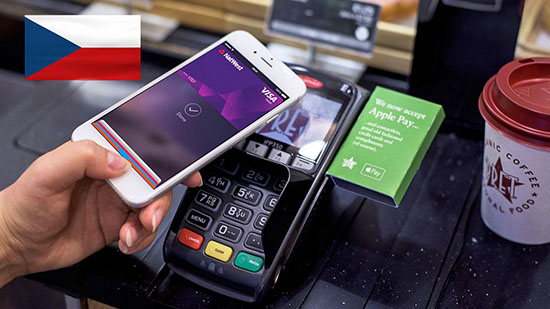 Если вы хотите оплатить товар в магазине с помощью iPhone (или iPad), поднесите устройство к терминалу или считывателю платежей. Как только он окажется в нужном месте, Apple Pay должен появиться с видимой картой по умолчанию.
Если вы хотите оплатить товар в магазине с помощью iPhone (или iPad), поднесите устройство к терминалу или считывателю платежей. Как только он окажется в нужном месте, Apple Pay должен появиться с видимой картой по умолчанию.
Вы можете переключиться на другую карту, проведя пальцем вверх по списку карт. Коснитесь того, который хотите использовать. Когда вы будете готовы совершить платеж, дважды коснитесь, а затем нажмите боковую кнопку на своем устройстве и подтвердите покупку с помощью Face ID, Touch ID или PIN-кода.
(Фото: PCMag/Лэнс Уитни)
Чтобы оплатить товар в Интернете с помощью iPhone или iPad, инициируйте покупку, а затем дважды нажмите боковую кнопку при появлении запроса. Затем вы должны подтвердить платеж с помощью Face ID, Touch ID или PIN-кода.
(Фото: PCMag/Лэнс Уитни)
Чтобы оплатить товар в обычном магазине или на веб-сайте с помощью Apple Watch, дважды нажмите боковую кнопку на часах, чтобы отобразить свои дебетовые и кредитные карты.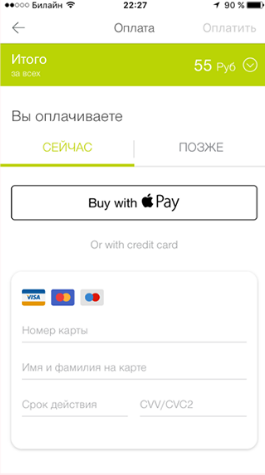 Коснитесь карты, которую хотите использовать, затем дважды коснитесь боковой кнопки, чтобы приобрести предмет.
Коснитесь карты, которую хотите использовать, затем дважды коснитесь боковой кнопки, чтобы приобрести предмет.
(Фото: PCMag/Лэнс Уитни)
Чтобы оплатить товар в Интернете с помощью Mac, перейдите на веб-сайт или в приложение, которое принимает Apple Pay. Нажмите кнопку цены или покупки для предмета, который вы хотите купить, затем подтвердите транзакцию с помощью Touch ID. Затем товар покупается.
Яблочный вентилятор?
Подпишитесь на нашу Еженедельную сводку Apple , чтобы получать последние новости, обзоры, советы и многое другое прямо на ваш почтовый ящик.
Этот информационный бюллетень может содержать рекламу, предложения или партнерские ссылки. Подписка на информационный бюллетень означает ваше согласие с нашими Условиями использования и Политикой конфиденциальности. Вы можете отказаться от подписки на информационные бюллетени в любое время.
Спасибо за регистрацию!
Ваша подписка подтверждена.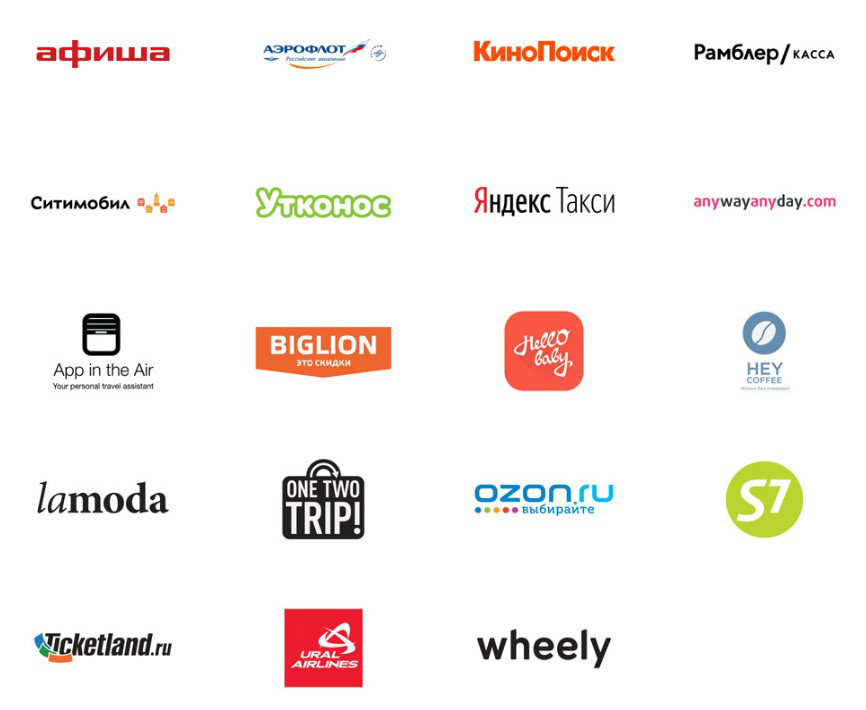

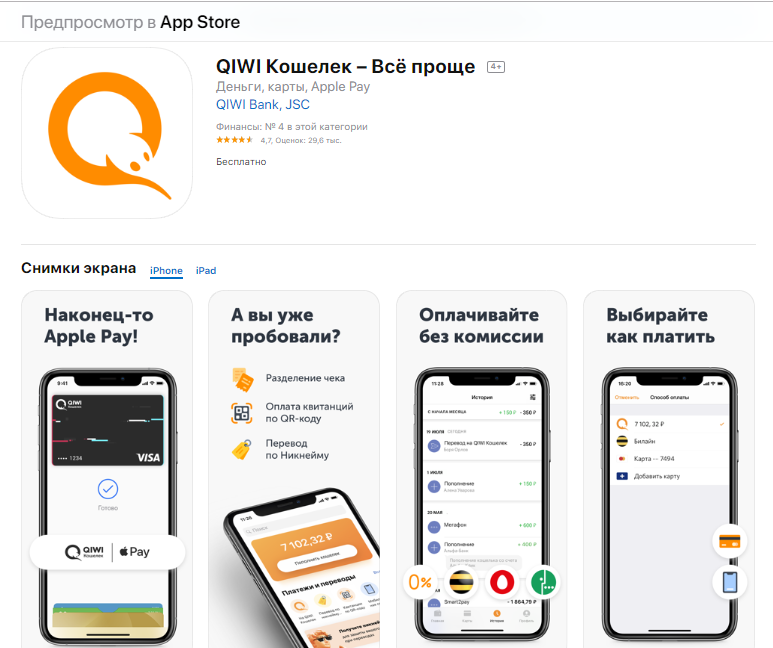
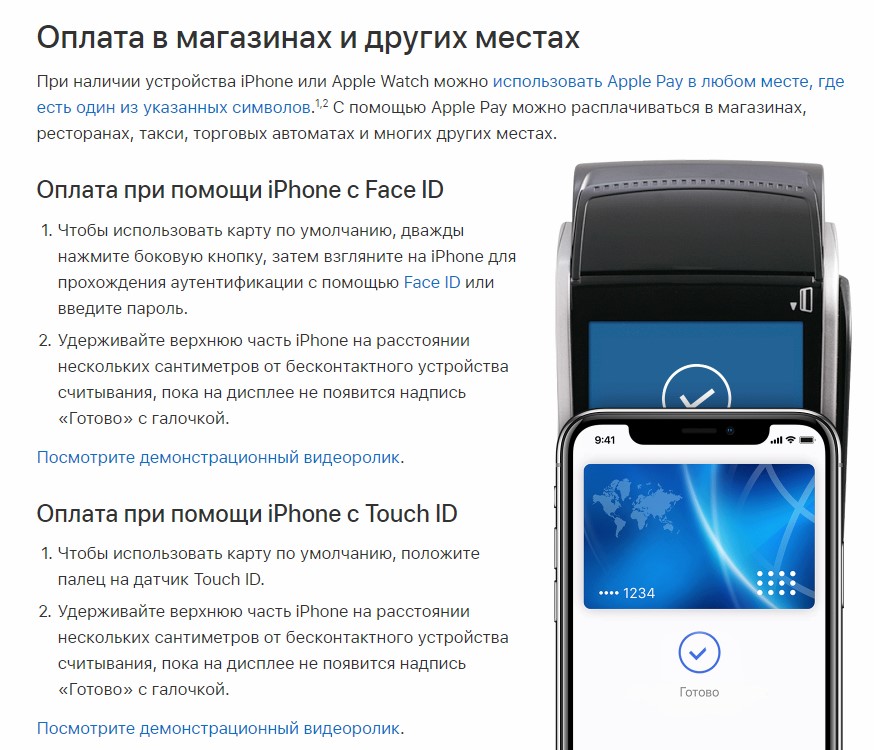

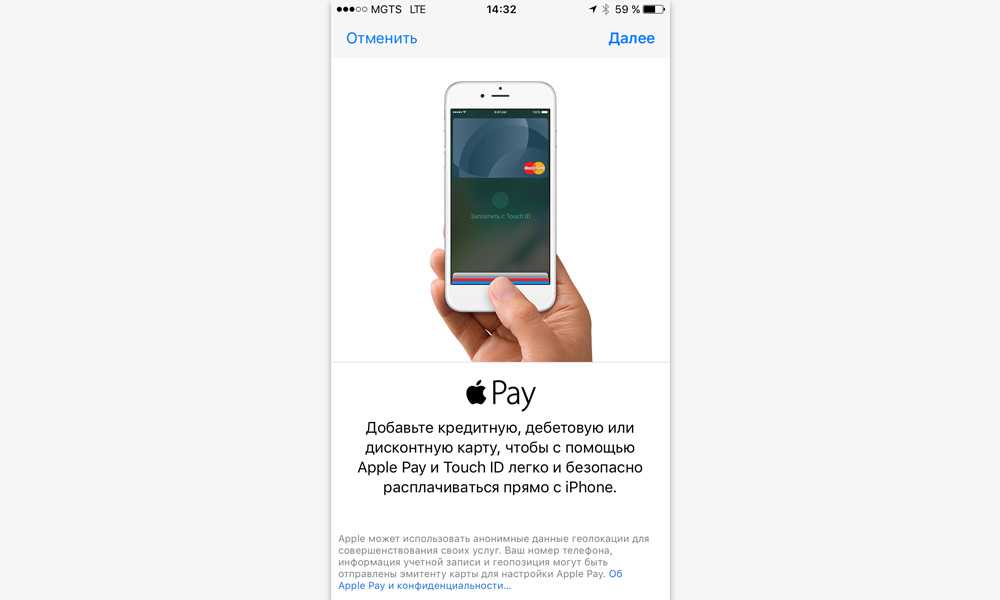

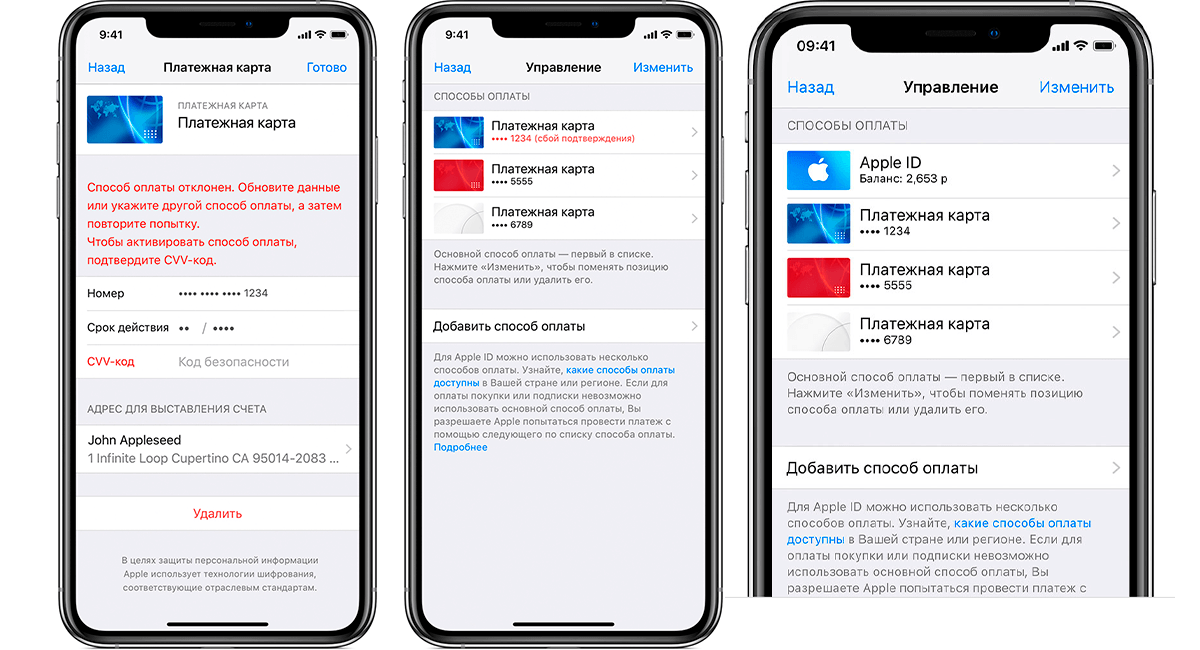 Использование карты и история платежей могут по-разному влиять на кредитный рейтинг каждого совладельца, потому что кредитная история каждого человека будет включать информацию, которая уникальна для них. Добавление нового совладельца зависит от одобрения кредита и соблюдения общих квалификационных требований. Узнайте больше о требованиях к Apple Card. Любой совладелец может закрыть счет в любое время, что может негативно повлиять на ваш кредит, и вы по-прежнему будете нести ответственность за оплату всех остатков на счете. Узнайте больше о вариантах совместного использования учетной записи, в том числе о некоторых рисках и преимуществах.
Использование карты и история платежей могут по-разному влиять на кредитный рейтинг каждого совладельца, потому что кредитная история каждого человека будет включать информацию, которая уникальна для них. Добавление нового совладельца зависит от одобрения кредита и соблюдения общих квалификационных требований. Узнайте больше о требованиях к Apple Card. Любой совладелец может закрыть счет в любое время, что может негативно повлиять на ваш кредит, и вы по-прежнему будете нести ответственность за оплату всех остатков на счете. Узнайте больше о вариантах совместного использования учетной записи, в том числе о некоторых рисках и преимуществах.